Cisco Network Convergence System 560 Router Manuel utilisateur
PDF
Télécharger
Document
Guide d'installation matérielle du routeur Cisco NCS 560-4
Première publication: 24 Mai 2019
Americas Headquarters
Cisco Systems, Inc.
170 West Tasman Drive
San Jose, CA 95134-1706
USA
http://www.cisco.com
Tel: 408 526-4000
800 553-NETS (6387)
Fax: 408 527-0883
© 2019
Cisco Systems, Inc. Tous droits réservés.
TA B L E D E S M AT I È R E S
CHAPITRE 1
Présentation du routeur Cisco NCS 560-4 1
Caractéristiques du routeur Cisco NCS 560-4 1
Spécifications système 3
Unités de ventilation 4
Modules d'interface 6
Modules RSP (N560-4-RSP4 et N560-4-RSP4E) 6
Module GNSS (A900-CM-GNSS) 7
Alimentations 8
Interfaces de synchronisation du réseau 12
Insertion et retrait à chaud (OIR) 12
Respect des réglementations 13
CHAPITRE 2
Préparer l'installation 15
Consignes de sécurité 15
Consignes de sécurité standard 15
Consignes pour la sécurité personnelle et la protection du matériel 17
Sécurité électrique 17
Considérations en matière d'alimentation électrique 21
Éviter les dommages par choc électrostatique 21
Planification du site 22
Précautions générales 22
Liste de contrôle pour la planification du site 23
Consignes relatives à la sélection du site 23
Caractéristiques environnementales 24
Caractéristiques physiques 24
Consignes d'assemblage 24
Guide d'installation matérielle du routeur Cisco NCS 560-4
iii
Table des matières
Consignes relatives à la circulation de l'air 24
Consignes relatives à la circulation d'air lors de l'installation du routeur dans un rack fermé 26
Éléments à prendre en compte pour la charge maximale admissible au sol 26
Consignes relatives à l'alimentation du site 26
Exigences du circuit électrique 28
Consignes relatives au câblage du site 28
Connexions de terminal asynchrones 29
Éléments à prendre en compte pour éviter les interférences 29
Instructions relatives au montage en rack 30
Précautions à prendre lors du montage en rack 30
Instructions relatives à la sélection du rack 30
Consignes relatives à la sélection de l'armoire 31
Consignes relatives au rack d'équipement 32
Compatibilité du rack 33
Types de rack 33
Liste de vérification pour l'installation 35
Création d'un journal de site 36
Réception du routeur Cisco NCS 560-4 36
Consignes de levage du châssis 37
Outils et équipements 38
Déballer le produit et vérifier le contenu de l'emballage 39
CHAPITRE 3
Installation du routeur Cisco NCS 560-4 41
Prérequis 41
Installation du routeur dans un rack 41
Assemblage du plénum (N560-4-F2B-AIR-U=) 44
Installation du plénum sur le rack lorsque le routeur n'est pas installé sur le rack 47
Installation du plénum sur le rack lorsque le routeur est installé sur le rack 54
Fixation des supports de gestion des câbles 56
Mise à la terre du châssis 58
Installer le module d'alimentation 60
Éviter les pannes d'alimentation 61
Consignes de connexion d'alimentation 62
Consignes relatives aux systèmes alimentés en CC 62
Guide d'installation matérielle du routeur Cisco NCS 560-4
iv
Table des matières
Consignes relatives aux systèmes alimentés en CA
63
Installation du module d'alimentation CC N560-PWR1200-D-E 63
Installation du module d'alimentation CC A900-PWR1200-D
Activation du bloc d'alimentation CC
65
67
Retrait et remplacement du bloc d'alimentation 67
Installation du module d'alimentation CA pour A900-PWR1200-A (1 200 W)
69
Câbles d'alimentation recommandés 70
Activation du bloc d'alimentation CA
70
Retrait et remplacement du bloc d'alimentation CA
71
Installation des unités de ventilation 72
Retrait et remplacement du filtre à poussière 74
Maintenance du filtre à poussière 75
Retirer et remplacer les unités de ventilation 76
Installation du module RSP
77
Installation d'un module RSP 77
Retrait d'un module RSP 79
Retrait des supports IM centraux 80
Installation du module d'interface 81
Installation d'un module d'interface 81
Retrait d'un module d'interface 83
Échange à chaud d'un module RSP ou d'un module d'interface 83
Installation des caches antipoussières 84
Fixation des câbles autour des supports de gestion des câbles 84
Connexion du routeur au réseau 87
Connexion des câbles de la console 87
Connexion au port série avec Microsoft Windows
Connexion au port de console avec Mac OS X
88
89
Connexion au port de console avec Linux 90
Installer le pilote Cisco de périphérique USB Microsoft Windows
Installer le pilote Cisco USB Microsoft Windows XP
90
Installation du pilote Cisco USB Microsoft Windows 2000
Installer le pilote Cisco USB Microsoft Windows XP
Désinstaller le pilote Cisco USB Microsoft Windows
90
91
91
92
Guide d'installation matérielle du routeur Cisco NCS 560-4
v
Table des matières
Désinstallation du pilote Cisco USB Microsoft Windows XP et 2000 via le programme Setup.exe
92
Désinstallation du pilote Cisco USB Microsoft Windows XP et 2000 via l'utilitaire d'ajout ou de
suppression des programmes 92
Désinstallation du pilote Cisco USB Microsoft Windows Vista 92
Connexion au port auxiliaire 93
Raccorder un câble Ethernet de gestion 94
Installation et retrait des modules SFP 94
Connexion d'un appareil Flash USB 95
Retirer un appareil Flash USB 95
Connecter les câbles de synchronisation 95
Connecter les câbles à l'interface BITS 95
Connecter les câbles à l'interface d'entrée 10 Mhz ou 1PPS 96
Connecter un câble à l'interface de sortie 10 Mhz ou 1PPS 96
Connecter les câbles à l'interface ToD 96
Connecter les câbles à l'interface GNSS 97
Connecter un câble à l'interface d'antenne GNSS 97
Connexion des câbles Ethernet 98
Connexion des câbles aux modules SFP 99
Installation et retrait des modules SFP 99
CHAPITRE 4
Configuration initiale du routeur Cisco 101
ANNEXE A:
Détails sur le brochage et le voyant 103
Brochages 103
Brochage du port BITS 103
Brochage du port GPS 104
Brochage Heure du jour 104
Brochage du port d'alarme 105
Brochage du port série Console/Aux RJ45 RS232 105
Brochage du port de gestion Ethernet 106
Brochage du port de console USB 106
Brochage du port USB Flash/MEM 107
Caractéristiques des fibres optiques 108
Guide d'installation matérielle du routeur Cisco NCS 560-4
vi
Table des matières
Conditions d'alarme 108
Récapitulatif des voyants 108
LED RSP
109
Voyants du module d'interface 110
Voyants de l'unité de ventilation 111
Voyants des blocs d'alimentation 112
ANNEXE B:
Journaux du site et fabricants 113
Fabricants 113
Guide d'installation matérielle du routeur Cisco NCS 560-4
vii
Table des matières
Guide d'installation matérielle du routeur Cisco NCS 560-4
viii
CHAPITRE
1
Présentation du routeur Cisco NCS 560-4
Le routeur Cisco NCS 560-4 (4RU) est un routeur d'agrégation modulaire et programmable aux fonctionnalités
complètes. Il est conçu pour assurer à moindre coût la fourniture de services mobiles (IP RAN, Mobile xHaul),
résidentiels et professionnels (MEF CE 3.0, couche 2/couche 3 et EVPN) convergents. Le routeur Cisco NC
560-4 se distingue par ses qualités de redondance, sa faible profondeur, sa consommation d'énergie réduite,
sa haute densité d'interface Ethernet et la grande évolutivité de ses services. Il est optimisé pour l'agrégation
et les applications de point de présence (POP) à distance.
• Caractéristiques du routeur Cisco NCS 560-4, à la page 1
• Spécifications système, à la page 3
• Unités de ventilation, à la page 4
• Modules d'interface, à la page 6
• Modules RSP (N560-4-RSP4 et N560-4-RSP4E), à la page 6
• Module GNSS (A900-CM-GNSS), à la page 7
• Alimentations, à la page 8
• Interfaces de synchronisation du réseau, à la page 12
• Insertion et retrait à chaud (OIR), à la page 12
• Respect des réglementations, à la page 13
Caractéristiques du routeur Cisco NCS 560-4
• Transfert entièrement redondant et centralisé
• Six logements de module d'interface (IM)
• Capacité d'agrégation de 1,8 Tbit/s du fond de panier
• Prise en charge des configurations de redondance de l'alimentation 1:1 et 2:1, capables de fournir environ
1,5 KW au routeur
• Trois unités de ventilation fonctionnant en mode d'extraction et aspirant l'air de droite à gauche
La figure ci-dessous est une illustration du châssis du routeur Cisco NCS 560-4.
Guide d'installation matérielle du routeur Cisco NCS 560-4
1
Présentation du routeur Cisco NCS 560-4
Caractéristiques du routeur Cisco NCS 560-4
Illustration 1 : Façade du routeur Cisco NCS 560-4
1
Logement de module
d'interface
2
Logement de module d'interface
3
Logement de module
d'interface
4
Processeur du commutateur de
routage (N560-4-RSP4E ou
N560-4-RSP4)
5
Voyants DEL du système
6
Blocs d'alimentation (trois)
7
Console RJ-45
8
Port de gestion
9
Port mémoire USB
10
Port de synchronisation de
l'heure du jour (ToD)
11
Console auxiliaire
12
Console USB
13
Module GNSS
14
Port de synchronisation BITS
15
10 MHz en sortie
16
10 MHz en entrée
17
1 PPS en sortie
18
1 PPS en entrée
19
Unité de ventilation maître 20
Unité de ventilation esclave
21
Filtres de ventilateur
—
—
Le câblage de toutes les interfaces (alimentation, données et contrôle) se trouve à l'avant du châssis. Le point
de mise à la terre du châssis se trouve à l'arrière de ce dernier.
L'image suivante présente le schéma de numérotation des unités remplaçables sur site dans le routeur Cisco
NCS 560-4 dans le cas de modules d'interface simple largeur.
Guide d'installation matérielle du routeur Cisco NCS 560-4
2
Présentation du routeur Cisco NCS 560-4
Spécifications système
Spécifications système
Tableau 1 : Caractéristiques du système - Abrégées
Composant
Spécification
Routeur Cisco NC 560-4 caractéristiques physiques
Hauteur : 177,88 mm (7 pouces) - 4 RU
Largeur: 443 mm (17,44 pouces)
Profondeur : 234,2 mm (9,22 pouces)
Poids :
• 25,2 kg (55,56 lb) avec deux modules RSP, trois modules
d'alimentation CC et chargé avec une combinaison standard de
cartes de module d'interface
• 8,12 kg (18 lb) pour un châssis vide
Consommation énergétique
Puissance d'entrée maximale 975 W (perte comprise) avec 3 modules
d'alimentation. Cela équivaut à 3 327 BTU par heure.
Tension d'entrée CA et fréquence
Plage de tensions : de 85 à 264 V CA, tension nominale de 115 à
230 V CA
Plage de fréquences : de 47 à 63 Hz, fréquence nominale de 50 à
60 Hz
MTBF de l'alimentation CA à une
température de fonctionnement de
40 ºC
300 000 heures
Tension en entrée CC
Pour le bloc d'alimentation CC 1200 W, plage de tensions : -40,8 V
à -72 V CC, tension nominale -48 V/-60 V CC
Pour obtenir l'ensemble des spécifications, consultez la Fiche technique du routeur Cisco Network Convergence
System 560-4.
Guide d'installation matérielle du routeur Cisco NCS 560-4
3
Présentation du routeur Cisco NCS 560-4
Unités de ventilation
Unités de ventilation
Les unités de ventilation se trouvent sur le côté gauche du châssis, tandis que les filtres antipoussières se
trouvent sur le côté droit du châssis.
Le châssis dispose de trois unités de ventilation remplaçables sur site (FRU) : deux unités de ventilation
esclaves (deux unités de ventilation supérieures) et une unité de ventilation maître (en bas à gauche du routeur).
Illustration 2 : Unités de ventilation sur le côté gauche du routeur
Filtre antipoussières (N560-4-FILTER)
Les filtres antipoussières (ensemble de deux filtres) se trouvent sur le côté droit du châssis et empêchent la
poussière de pénétrer dans le châssis.
Guide d'installation matérielle du routeur Cisco NCS 560-4
4
Présentation du routeur Cisco NCS 560-4
Unités de ventilation
Illustration 3 : Filtres antipoussières sur le côté droit du routeur
Guide d'installation matérielle du routeur Cisco NCS 560-4
5
Présentation du routeur Cisco NCS 560-4
Modules d'interface
Modules d'interface
Tableau 2 : Modules d'interface pris en charge et numéros de référence pour les processeurs de routage pris en charge
Module RSP
Modules d'interface
Référence
Logement
N560-4-RSP4 et
N560-4-RSP4E
Module d'interface 2x100 G
N560-IMA2C
0,1
N560-IMA2C-CC
OU
Module d'interface 8/16 ports 1 gigabit Ethernet
N560-4-RSP4-CC (SFP/SFP) + 1 port 10 gigabits Ethernet
et
(SFP+)/2 ports 1 gigabit Ethernet (CSFP)
N560-4-RSP4E-CC
Module d'interface 8x10 G
A900-IMA8CS1Z-M 0, 1, 2, 3, 4,
5
A900-IMA8CS1Z-CC
A900-IMA8Z
A900-IMA8Z-CC
0, 1, 2, 3, 4,
5
Modules RSP (N560-4-RSP4 et N560-4-RSP4E)
Le routeur Cisco NCS 560-4 prend en charge N560-4-RSP4 et N560-4-RSP4E. Chaque RSP dispose de 32 Go
de mémoire processeur.
Lorsque des modules RSP redondants sont installés, le plan de contrôle et de données sont redondants 1:1 et
les composants RSP de secours sont à l'état actif, prêts à être activés en cas de basculement.
Remarque
Un basculement indique une défaillance du logiciel ou de la carte pour des raisons telles qu'un OIR de la carte
RSP, un incident du noyau de l'hôte ou un blocage de la machine virtuelle déclenchant une défaillance de
pulsation.
En revanche le basculement volontaire est une tâche progressive exécutée par un opérateur qui conduit à l'arrêt
du RSP.
Les modules RSP gèrent le plan de données, la synchronisation réseau, ainsi que les fonctionnalités de plan
de contrôle pour le routeur. La configuration RSP vous permet d'utiliser le logiciel Cisco IOS XR pour contrôler
la gestion du châssis, la redondance, la gestion externe ainsi que les indications d'état du système sur le routeur.
Fonctionnalités du module RSP :
• Gestion de modules RSP redondants : le module RSP gère la détection des RSP, l'échange d'informations
sur l'intégrité et l'état, la négociation de rôle, ainsi que la fonction de détection
• Gestion du trafic, notamment la mise en mémoire tampon, la mise en file d'attente, la planification et les
fonctions MAC Ethernet
• Fonctions de synchronisation du réseau, y compris des phases et de l'heure pour les références d'horloge
BITS, 1 PPS, 10 MHz et PTP 1588
• Stockage des images logicielles, configuration du système et SysLog
Guide d'installation matérielle du routeur Cisco NCS 560-4
6
Présentation du routeur Cisco NCS 560-4
Module GNSS (A900-CM-GNSS)
• Fonctionnalité de mise à niveau de logiciel en service (ISSU) sans perte de topologie et avec une perte
minimale de paquets (50 msec)
• Interfaces de gestion externes (console RS232, ENET de gestion, console USB, stockage USB) et voyants
d'état du système
• Plan de données centralisé, synchronisation du réseau et plan de contrôle du système
• Contrôle général des modules d'interface
• Fonctionnalités de gestion du routeur
• CPU et mémoire associée du plan de contrôle (hôte) dans lequel sont exécutés le logiciel IOS-XR et la
plate-forme de contrôle
Remarque
Si votre système comprend des modules RSP redondants, les deux modules RSP doivent être de même type
et avoir la même taille de mémoire. Nous vous recommandons vivement de ne pas configurer votre routeur
à l'aide de cartes de processeur de routage mixtes.
Module GNSS (A900-CM-GNSS)
Le module GNSS est présent sur le RSP. Il s'agit d'un module enfichable permettant de créer une interface
directe avec l'antenne externe.
Remarque
Attention
Remarque
Si vous utilisez une seule entrée d'antenne GPS pour les deux modules RSP, vous devrez avoir recours à des
répartiteurs externes.
Afin de réduire les risques d'incendie, utilisez uniquement des câbles de télécommunications de calibre
26 AWG ou supérieur. Consigne 1023
Le module GNSS n'est pas remplaçable à chaud.
Exigences pour l'entrée RF du module GNSS
• Pour des performances optimales, le module GNSS nécessite une antenne GPS/GNSS active dotée d'un
amplificateur à faible niveau de bruit intégré (LNA). L'antenne LNA amplifie les signaux reçus par
satellite pour deux raisons :
• Compenser les pertes sur le câble
• Augmenter l'amplitude du signal afin qu'il soit suffisamment puissant pour être détecté par le frontal
récepteur
Guide d'installation matérielle du routeur Cisco NCS 560-4
7
Présentation du routeur Cisco NCS 560-4
Alimentations
Le calcul de l'amplification nécessaire est le suivant : gain de 22 dB + perte de câble/connecteur + perte
de signal du répartiteur.
La plage de valeurs recommandée pour le gain LNA (gain LNA moins toutes les pertes de
câble/connecteur) au niveau du connecteur du module récepteur est comprise entre 22 dB et 30 dB, avec
un gain minimal de 20 dB et un gain maximal de 35 dB.
• Le module GNSS fournit 5 V à l'antenne active via la même entrée RF.
• Exigences en matière de surtension :
• Les modules GNSS sont équipés de dispositifs de protection intégrés contre les décharges
électrostatiques sur toutes les broches, y compris sur la broche d'entrée RF. Cependant, une protection
supplémentaire contre les surtensions peut être nécessaire en cas d'utilisation d'antennes de toit,
conformément aux règlements et aux standards en matière de protection contre la foudre des pays
où le produit final est installé.
• Un dispositif de protection contre la foudre doit être installé à l'endroit où le câble d'antenne pénètre
dans le bâtiment. Le dispositif principal de protection contre la foudre doit être capable d'acheminer
toute l'énergie électrique potentiellement dangereuse au circuit de mise à la terre de protection.
• Les limiteurs de surtension doivent prendre en charge les tensions continues et être adaptés à la
gamme de fréquences GPS (1,575 GHz) avec faible atténuation.
• Visibilité de l'antenne :
Remarque
La borne d'antenne doit être reliée à la terre à l'entrée du bâtiment, conformément
au standard ANSI/NFPA 70, au National Electrical Code (NEC), en particulier
à la section 820.93 intitulée Grounding of Outer Conductive Shield of a Coaxial
Cable (Mise à la terre du blindage conducteur d'un câble coaxial).
• Si plusieurs modules GNSS sont alimentés via une seule antenne, utilisez un répartiteur passif.
Alimentations
Le routeur Cisco NCS 560-4 prend en charge trois modules d'alimentation 1 200 W CC et CA dans PSU0,
PSU1 et PSU2, et en mode 2+1 ou 1+1.
Les alimentations CA et CC prennent en charge :
• -40,8 V CC à -72 V CC
• 85 V CA à 264 V CA
Ces modules d'alimentation sont remplaçables à chaud. Ils sont fermés pour empêcher l'exposition à des
tensions élevées, et par conséquent, aucun verrouillage de câble d'alimentation n'est nécessaire. Toutefois, les
modules d'alimentation sont automatiquement éteints lorsqu'ils sont retirés du châssis. Les modules
d'alimentation sont classés pour fournir 1 200 W (~100 A à +12 V CC) aux autres unités remplaçables du
système et sont calibrés pour fonctionner à 5 ºC au-dessus de la température de fonctionnement du châssis.
Reportez-vous aux tableaux ci-dessous pour connaître les caractéristiques des blocs d'alimentation CA et CC.
Guide d'installation matérielle du routeur Cisco NCS 560-4
8
Présentation du routeur Cisco NCS 560-4
Alimentations
Illustration 4 : Bloc d'alimentation CC - A900-PWR1200-D
Guide d'installation matérielle du routeur Cisco NCS 560-4
9
Présentation du routeur Cisco NCS 560-4
Alimentations
Illustration 5 : Bloc d'alimentation CC-N560-PWR1200-D-E
Tableau 3 : Spécifications de l'alimentation CC
Références
A900-PWR1200-D,
N560-PWR1200-D-E
Spécifications de l'alimentation en entrée
RTN, -48 V
Tension d'entrée minimale
-40,8 V CC
Tension d'entrée maximale
-72 V CC
Tension de sortie
+12 VCC
Guide d'installation matérielle du routeur Cisco NCS 560-4
10
Présentation du routeur Cisco NCS 560-4
Alimentations
Calibre de câble pour les connexions d'alimentation
d'entrée CC
8 AWG minimum pour -48/-60 V CC. Le
connecteur accepte un maximum de 8 AWG.
Puissance de sortie maximale
1 200 W
Illustration 6 : Bloc d'alimentation CA - A900-PWR1200-A
Tableau 4 : Spécifications de l'alimentation CA
Référence
A900-PWR1200-A
Spécifications de l'alimentation en entrée 115 V CA/230 V CA
Tension d'entrée
85/264 V CA
Tension d'entrée minimale
85 V CA
Tension d'entrée maximale
264 VCA
Tension de sortie minimale
12 V
Tension de sortie maximale
12,4 V
Puissance de sortie maximale
1 200 W
Redondance
Guide d'installation matérielle du routeur Cisco NCS 560-4
11
Présentation du routeur Cisco NCS 560-4
Interfaces de synchronisation du réseau
Le routeur prend en charge trois unités d'alimentation qui peuvent être utilisées en mode 2+1 ou 1+1, selon
les besoins d'alimentation globaux du système.
Le routeur Cisco NCS 560-4 prend en charge le partage de courant entre modules d'alimentation.
Si vous installez une alimentation redondante sur le routeur Cisco NCS 560-4, nous vous recommandons de
connecter chaque module d'alimentation à une source d'alimentation d'entrée séparée afin que le routeur
continue de fonctionner en cas de coupure de courant provoquée par une panne électrique, un câble défectueux
ou le déclenchement d'un disjoncteur.
DEL d'indication d'état
Chaque module d'alimentation est également muni de voyants pour indiquer l'état de l'alimentation et son
intégrité.
Interfaces de synchronisation du réseau
Le processeur de routage prend en charge les interfaces de synchronisation du réseau suivantes :
• Port d'entrée/de sortie BITS : prise RJ48
• Entrée et sortie 1 PPS : connecteurs mini-coaxiaux
• Entrée ou sortie 2,048 ou 10 MHz : connecteurs mini-coaxiaux
• Port d'entrée ou de sortie de l'heure du jour (ToD) ou 1 PPS : prise RJ45 blindée
Les interfaces de synchronisation du réseau prennent en charge la redondance dans une configuration RSP
redondante. Les interfaces de synchronisation du réseau sur une carte RSP redondante restent en fonctionnement
pendant que la carte RSP est en mode veille à chaud.
Insertion et retrait à chaud (OIR)
Le tableau suivant décrit les paramètres de l'OIR des différents modules du routeur.
Tableau 5 : Insertion et retrait à chaud - Paramètres
Module OIR
Température
1
ambiante
Vitesse du
ventilateur
Temps d'OIR
Commentaires
Unité de ventilation2 30 °C
100 % PWM
5 min
40 °C
100 % PWM
3 min
Défaillance d'un seul
ventilateur, autres
ventilateurs
fonctionnant à
100 % PWM
En fonction de
l'algorithme de
ventilation
5 min
Adaptateur pour
40 °C
bloc d'alimentation
Module d'interface
RSP
Guide d'installation matérielle du routeur Cisco NCS 560-4
12
Ventilateurs
fonctionnant à la
vitesse normale
Présentation du routeur Cisco NCS 560-4
Respect des réglementations
1
2
Il est déconseillé d'exécuter l'OIR d'un module au-delà d'une température ambiante de 40 °C
L'OIR de l'unité de ventilation ne doit être exécuté qu'en cas de défaillance d'un ventilateur et si les
autres ventilateurs tournent à la vitesse maximale.
Respect des réglementations
Pour obtenir des informations relatives à la conformité et à la sécurité, reportez-vous au document Informations
relatives à la conformité et à la sécurité des routeurs d'agrégation de la gamme Cisco NCS 500.
Guide d'installation matérielle du routeur Cisco NCS 560-4
13
Présentation du routeur Cisco NCS 560-4
Respect des réglementations
Guide d'installation matérielle du routeur Cisco NCS 560-4
14
CHAPITRE
2
Préparer l'installation
Les sections suivantes expliquent comment se préparer à l'installation du routeur sur votre site :
• Consignes de sécurité, à la page 15
• Planification du site, à la page 22
• Consignes relatives à l'alimentation du site, à la page 26
• Consignes relatives au câblage du site, à la page 28
• Instructions relatives au montage en rack, à la page 30
• Compatibilité du rack, à la page 33
• Liste de vérification pour l'installation, à la page 35
• Création d'un journal de site, à la page 36
• Réception du routeur Cisco NCS 560-4, à la page 36
• Consignes de levage du châssis, à la page 37
• Outils et équipements, à la page 38
• Déballer le produit et vérifier le contenu de l'emballage, à la page 39
Consignes de sécurité
Avant de commencer l'installation du routeur, consultez les consignes de sécurité de cette section pour éviter
de vous blesser ou d'endommager l'équipement.
De plus, avant de remplacer, configurer ou d'entretenir le routeur, passez en revue les avertissements de
sécurité répertoriés dans Informations relatives à la conformité et à la sécurité des routeurs de la gamme
Cisco NCS 500.
Consignes de sécurité standard
Pour afficher les traductions des mises en garde figurant dans cette publication, consultez le document
Informations relatives à la conformité et à la sécurité fourni avec l’appareil.
Guide d'installation matérielle du routeur Cisco NCS 560-4
15
Préparer l'installation
Consignes de sécurité standard
Attention
Pour prévenir les blessures corporelles lors de la fixation ou des opérations de maintenance du produit dans
le rack, prenez les mesures qui s'imposent afin de garantir la stabilité du système. Respectez les consignes
suivantes pour des raisons de sécurité : cette unité doit être fixée au fond du rack s'il s'agit de la seule unité
du rack. Lorsque vous fixez cette unité dans un rack partiellement rempli, allez du bas vers le haut et veillez
à placer les composants les plus lourds dans la partie inférieure du rack. Si des dispositifs de stabilisation sont
fournis avec le rack, installez-les avant de fixer l'élément dans le rack et avant de réaliser les opérations de
maintenance. Consigne 1006
Attention
La mise au rebut de ce produit doit être effectuée conformément aux réglementations nationales. Consigne 1 040
Attention
Afin d'éviter toute surchauffe du système, ne l'installez pas dans une pièce dont la température ambiante
dépasse la valeur maximale recommandée de 65 °C (149 °F) . Consigne 1047
Attention
Le châssis doit être monté sur un rack fixé de manière permanente au bâtiment. Consigne 1049
Attention
Une fois débranchés, les câbles à fibre optique et certains connecteurs sont susceptibles d'émettre un
rayonnement laser invisible. Ne regardez pas les faisceaux à l'œil nu ni à l'aide d'instruments optiques.
Consigne 1051
Attention
Rayonnement laser de classe 1M lorsque le système est ouvert. Ne regardez pas directement à l'aide
d'instruments d'optique. Consigne 1053
Attention
Produits laser de classe I (CDRH) et de classe 1M (IEC). Consigne 1055
Attention
CONSIGNES DE SÉCURITÉ IMPORTANTES : ce symbole d'avertissement signale un danger. Vous vous
trouvez dans une situation pouvant entraîner des blessures ou des dommages corporels. Avant de travailler
sur un équipement, soyez conscient des dangers liés aux circuits électriques et familiarisez-vous avec les
procédures couramment utilisées pour éviter les accidents. Utilisez le numéro indiqué après chaque consigne
de sécurité pour pouvoir retrouver sa traduction parmi les consignes relatives à cet appareil. Consigne 1071
Attention
Il s'agit d'un périphérique de classe A conforme aux exigences CEM relatives à une utilisation industrielle.
L'acheteur et le vendeur doivent avoir connaissance de ce fait. Si ce type d'appareil a été vendu ou acheté par
erreur, il doit être remplacé par un appareil à usage résidentiel. Consigne 294
Guide d'installation matérielle du routeur Cisco NCS 560-4
16
Préparer l'installation
Consignes pour la sécurité personnelle et la protection du matériel
Attention
Il s'agit d'un produit de classe A. Dans un environnement domestique, ce produit peut entraîner des perturbations
radioélectriques, auquel cas l'utilisateur devra éventuellement prendre des mesures adéquates. Consigne 340
Attention
Cet équipement est conforme aux exigences et aux dispositions de la directive 1999/5/CE.
Consignes pour la sécurité personnelle et la protection du matériel
Les consignes suivantes assurent votre sécurité et protègent le matériel. Cette liste ne répertorie pas toutes les
situations potentiellement dangereuses ; Par conséquent, vous devez être en alerte.
• Avant de déplacer le système, débranchez tous les câbles d'alimentation et câbles d'interface.
• Ne partez jamais du principe que le circuit est hors tension. Effectuez une vérification systématique.
• Avant et après l'installation, la zone du châssis doit être propre et exempte de poussière.
• Tenez les outils ou les composants de montage à l'écart des zones de passage, afin d'éviter de trébucher
sur eux.
• Si vous travaillez dans des conditions potentiellement dangereuses, ne travaillez pas seul.
• Ne faites rien qui soit susceptible de présenter un danger pour autrui ou qui puisse rendre le matériel
dangereux.
• Ne portez pas de vêtements amples qui pourraient se prendre dans le châssis.
• Portez des lunettes de protection lorsque vous travaillez dans des conditions qui pourraient s'avérer
dangereuses pour vos yeux.
Sécurité électrique
Attention
Avant de travailler sur un châssis ou à proximité d'alimentations électriques, débranchez le cordon d'alimentation
des unités CA. Sur les unités CC, coupez l'alimentation au niveau du disjoncteur. Consigne 12
Attention
Avant d'utiliser un appareil raccordé au réseau électrique, retirez vos bijoux (bagues, colliers, montre, etc.).
En cas de contact avec l'alimentation électrique et la mise à la terre, les objets métalliques peuvent chauffer
et provoquer de graves brûlures ou se souder aux bornes. Consigne 43
Attention
Ne travaillez pas sur le système et ne touchez pas aux câbles pendant les orages. Consigne 1001
Guide d'installation matérielle du routeur Cisco NCS 560-4
17
Préparer l'installation
Sécurité électrique
Attention
Avant d'exécuter l'une des procédures suivantes, assurez-vous que l'alimentation du circuit CC est débranchée.
Consigne 1003
Attention
Avant de brancher le système sur la source d'alimentation, consultez les directives d'installation. Consigne 1004
Attention
Un système de protection contre les risques de court-circuit (surintensité) doit être installé dans le bâtiment.
Pour une installation -48/-60 V CC, le fil doit être de calibre 8 AWG minimum avec un disjoncteur de 40 A.
Consigne 1005
Attention
Un système de protection contre les risques de court-circuit (surintensité) doit être installé dans le bâtiment.
Pour une installation CA, vérifiez que le disjoncteur de branchement est de 20 A maximum.
Attention
Un arc électrique peut apparaître lorsque vous mettez sous tension et hors tension le connecteur d'alimentation
et de relais. Cela risque d'entraîner une explosion dans les installations situées dans des environnements
dangereux. Assurez-vous que l'alimentation du commutateur et du circuit d'alarme est coupée. Avant de
commencer, assurez-vous qu'il est impossible de brancher accidentellement l'alimentation électrique et vérifiez
que la zone n'est pas dangereuse. Si les vis imperdables du connecteur d'alimentation et de relais ne sont pas
serrées correctement, un arc électrique risque de se produire en cas de retrait accidentel du connecteur.
Consigne 1058
Attention
Lorsque vous connectez les unités au circuit d'alimentation électrique, vérifiez que le câblage n'est pas
surchargé. Consigne 1018
Attention
Comme il constitue le principal dispositif de déconnexion, l'ensemble fiche-prise doit être accessible à tout
moment. Consigne 1019
Attention
Pour prévenir tout risque de décharge électrique, ne connectez pas les circuits de sécurité de très basse tension
(SELV) aux circuits de tension du réseau téléphonique (TNV). Les ports LAN comportent des circuits SELV
et les ports WAN sont équipés de circuits TNV. Certains ports LAN et WAN utilisent des connecteurs RJ45.
Soyez prudent lors du branchement des câbles. Consigne 1021
Attention
Un appareil de déconnexion à deux pôles et immédiatement accessible doit être incorporé dans le câblage
fixe. Consigne 1022
Guide d'installation matérielle du routeur Cisco NCS 560-4
18
Préparer l'installation
Sécurité électrique
Attention
Afin de réduire les risques d'incendie, utilisez uniquement des câbles téléphoniques de calibre 26 AWG (ou
de diamètre supérieur). Consigne 1023
Attention
Cet équipement doit être mis à la terre. N'endommagez jamais le conducteur de terre et n'utilisez pas
l'équipement sans avoir préalablement installé un conducteur de terre adéquat. Contactez l'autorité de contrôle
compétente ou un électricien si vous n'êtes pas sûr qu'une mise à la terre correcte a été effectuée. Consigne 1024
Attention
Utilisez uniquement des conducteurs en cuivre. Consigne 1025
Attention
Cette unité peut présenter plus d'un connecteur de module d'alimentation. Toutes les connexions doivent être
retirées pour éteindre l'unité. Consigne 1028
Attention
Pour éviter de vous blesser et d'endommager le châssis, n'essayez pas de soulever ni d'incliner le châssis à
l'aide des poignées des modules (tels que les alimentations électriques, les ventilateurs et les cartes). Ces types
de poignée ne sont pas conçus pour supporter le poids du châssis. Consigne 1032
Attention
N'utilisez pas ce produit près d'un point d'eau tel qu'une baignoire, une cuvette, un évier ou un bac à laver et
ne l'utilisez pas dans un sous-sol humide ni près d'une piscine. Consigne 1035
Attention
N'installez pas de prise téléphonique dans les lieux humides, sauf si la prise est conçue spécialement à cet
effet. Consigne 1036
Attention
Avant d'ouvrir l'unité, débranchez les câbles du réseau téléphonique pour éviter tout contact avec des tensions
du réseau téléphonique. Consigne 1041
Attention
L'installation et l'entretien de cet appareil doivent être effectués par du personnel de maintenance, conformément
à la norme AS/NZS 3260. La connexion incorrecte de cet appareil à une prise d'usage général peut présenter
un danger. Les lignes de télécommunications doivent être déconnectées dans les cas suivants : 1) avant de
déconnecter la prise d'alimentation principale ou 2) lorsque le châssis est ouvert, ou dans les deux cas.
Consigne 1043
Guide d'installation matérielle du routeur Cisco NCS 560-4
19
Préparer l'installation
Sécurité électrique
Attention
Un système de protection contre les courts-circuits (surintensité) doit être installé dans le bâtiment accueillant
ce produit. Installez-le uniquement conformément aux réglementations nationales et locales. Consigne 1045
Attention
Pour l'installation et le remplacement de l'unité, la connexion de mise à la terre doit être effectuée en premier
et défaite en dernier. Consigne 1046
Attention
N'installez jamais un module d'alimentation CA et un module d'alimentation CC dans le même châssis.
Consigne 1050
Attention
Si les vis imperdables du connecteur d'alimentation et de relais ne sont pas serrées correctement, un arc
électrique risque de se produire en cas de retrait accidentel du connecteur. Consigne 1058
Attention
Cet équipement est conçu pour être mis à la terre. Pendant l'utilisation normale, assurez-vous que l'hôte est
connecté à la prise de terre.
Attention
Si vous connectez ou déconnectez le câble de console lorsque le commutateur ou un périphérique du réseau
est sous tension, un arc électrique risque de se produire. Cela risque d'entraîner une explosion dans les
installations situées dans des environnements dangereux. Avant de poursuivre, assurez-vous que l'alimentation
est coupée ou que la zone est sécurisée. Pour vérifier le fonctionnement d'un commutateur avant l'installation,
effectuez un autotest à la mise sous tension (POST) sur ce commutateur, dans un local sécurisé. Consigne
1065
Attention
L'installation de l'équipement doit être conforme aux réglementations électriques locales et nationales en
vigueur. Consigne 1074
Attention
Présence de tension ou d'énergie dangereuse sur les bornes électriques CC Remettez toujours les capots quand
les terminaux ne sont pas en service. Assurez-vous que les conducteurs non isolés ne sont pas accessibles
quand le capot est en place. Consigne 1075
Respectez les consignes suivantes lorsque vous travaillez sur un équipement alimenté électriquement :
• Repérez le commutateur hors tension d'urgence dans la pièce. En cas d'accident électrique, vous pourrez
ainsi couper le courant dans les plus brefs délais.
• Avant de commencer toute opération sur le système, coupez le disjoncteur principal CC et débranchez
le câble d'alimentation du bloc de jonction.
Guide d'installation matérielle du routeur Cisco NCS 560-4
20
Préparer l'installation
Considérations en matière d'alimentation électrique
• Débranchez toutes les sources d'alimentation avant les interventions suivantes :
• Lorsque vous travaillez à proximité de sources d'alimentation
• Lorsque vous installez ou retirez un châssis de routeur ou un module de processeur réseau
• Lors de la plupart des mises à jour matérielles
• Veillez à ne jamais installer un équipement qui semble endommagé.
• Examinez minutieusement les dangers potentiels présents dans votre zone de travail : sols humides,
prolongateurs d'alimentation non mis à la terre, dispositifs de mise à la terre de sécurité manquants, par
exemple.
• Ne partez jamais du principe que le circuit est hors tension. Effectuez une vérification systématique.
• Ne faites rien qui soit susceptible de présenter un danger pour autrui ou qui puisse rendre le matériel
dangereux.
• En cas d'accident électrique, procédez comme suit :
• Soyez vigilant et ne devenez pas vous-même la victime.
• Coupez l'alimentation du routeur.
• Si possible, envoyez une autre personne demander de l'assistance médicale. Dans le cas contraire,
évaluez l'état de la victime, puis demandez de l'aide.
• Déterminez si vous devez pratiquer un bouche-à-bouche ou un massage cardiaque et donnez les
soins requis.
Lorsque vous utilisez des équipements déconnectés du courant mais néanmoins reliés aux câbles téléphoniques
ou aux câbles du réseau, respectez les instructions suivantes :
• N'installez pas de câble sur le réseau téléphonique, pendant les orages.
• N'installez pas de prises de téléphone dans des endroits humides, sauf si elles sont spécialement conçues
à cet effet.
• Si la ligne est connectée à l'interface réseau, ne touchez pas les borniers, ni les câbles téléphoniques non
isolés.
• Soyez prudent lors de l'installation ou de la modification des lignes téléphoniques.
Considérations en matière d'alimentation électrique
Vérifiez que l'alimentation fournie à votre site est « propre », exempte de pics et de bruit. Si nécessaire,
installez un conditionneur d'alimentation.
Éviter les dommages par choc électrostatique
Attention
Cet appareil doit être mis à la terre. Utilisez un fil de terre vert et jaune (6 AWG) pour connecter l'hôte à la
terre en utilisation normale. Consigne 383
Guide d'installation matérielle du routeur Cisco NCS 560-4
21
Préparer l'installation
Planification du site
Les décharges électrostatiques (ESD) risquent d'endommager l'équipement et d'affecter les circuits électriques.
Elles peuvent se produire en cas de manipulation incorrecte des cartes de circuits imprimés électroniques et
causer des pannes permanentes ou intermittentes. Lors du retrait et du remplacement des modules, veillez à
toujours suivre les procédures de protection contre les décharges électrostatiques :
• Veillez à raccorder électriquement le châssis du routeur à la terre.
• Portez un bracelet antistatique et vérifiez qu'il est bien en contact avec votre peau. Pour diriger en toute
sécurité les tensions de décharge électrostatique indésirables vers la terre, raccordez la pince de mise à
la terre à une surface non peinte du cadre du châssis. Afin de prévenir les dommages et les chocs causés
par les décharges électrostatiques, vérifiez que le bracelet et le cordon fonctionnent correctement.
• Si aucun bracelet antistatique n'est disponible, reliez-vous à la terre en touchant la partie métallique du
châssis.
• Lors de l'installation d'un composant, utilisez les leviers d'éjection ou les vis d'installation imperdables
pour enclencher correctement les connecteurs de bus dans le fond de panier ou dans le fond de panier
central. Ces dispositifs préviennent les désenclenchements accidentels, garantissent la mise à la terre
adéquate du système et assurent la bonne installation des connecteurs de bus.
• Lors du retrait d'un composant, utilisez les leviers d'éjection ou les vis d'installation imperdables
disponibles pour débrancher les connecteurs de bus du fond de panier ou du fond de panier central.
• Tenez les composants par les poignées et les bords uniquement. Ne touchez pas les cartes de circuits
imprimés ou les connecteurs.
• Après avoir retiré un composant, posez-le face vers le haut sur une surface ou dans un conteneur
antistatique. Si vous prévoyez de renvoyer le composant en usine, placez-le immédiatement dans un
conteneur antistatique.
• Évitez tout contact entre les cartes de circuits imprimés et vos vêtements. Le bracelet antistatique protège
les composants contre les tensions électrostatiques du corps uniquement. Les tensions électrostatiques
présentes dans les vêtements peuvent également provoquer des dommages.
• Ne tentez jamais de retirer la carte de circuits imprimés du support métallique.
Remarque
Afin d'assurer la sécurité de votre équipement, vérifiez régulièrement la résistance du bracelet antistatique
contre les décharges électrostatiques. Celle-ci doit être comprise entre 1 et 10 mégaohms.
Planification du site
Les sections suivantes expliquent comment planifier l'installation du routeur.
Précautions générales
Observez les précautions générales suivantes lors de l'utilisation du routeur et du travail sur celui-ci :
• Tenez les composants du système à l'écart des radiateurs et des sources de chaleur, et n'obstruez pas les
orifices d'aération.
Guide d'installation matérielle du routeur Cisco NCS 560-4
22
Préparer l'installation
Liste de contrôle pour la planification du site
• Ne renversez pas de liquides ou d'aliments sur les composants du système, et n'utilisez jamais le produit
dans un environnement humide.
• N'insérez aucun objet dans les ouvertures des composants du système. Dans le cas contraire, vous risquez
de provoquer un incendie ou un choc électrique en raison des courts-circuits produits sur les composants
internes.
• Installez les câbles du système et les câbles d'alimentation avec soin. Acheminez les câbles du système,
ainsi que le cordon et la prise d'alimentation de telle sorte que personne ne puisse marcher ou trébucher
dessus. Assurez-vous que rien d'autre ne repose sur les câbles ou le cordon d'alimentation du composant
du système.
• Ne modifiez pas les câbles d'alimentation ni les prises. Si vous devez apporter des modifications à votre
site, adressez-vous à un électricien professionnel ou à votre fournisseur d'électricité. Respectez toujours
vos réglementations locales et nationales en matière de câblage.
• Si vous désactivez votre système, patientez au moins 30 secondes avant de le rallumer pour éviter
d'endommager des composants du système.
Liste de contrôle pour la planification du site
Utilisez la liste de vérification suivante pour effectuer et tenir compte de toutes les tâches de planification du
site décrites dans ce chapitre :
• Le site répond aux caractéristiques environnementales.
• Le système de climatisation du site compense la dissipation thermique du routeur.
• Le sol sur lequel est installé le routeur peut supporter le poids du système.
• Le service électrique sur le site respecte les exigences.
• Le circuit électrique qui alimente le routeur est conforme aux exigences d'alimentation.
• Il a été tenu compte du câblage du port de console et des limitations du câblage concerné, conformément
à la norme TIA/EIA-232F.
• Les distances de câblage Ethernet du routeur respectent les limites.
• Le rack d'équipement dans lequel vous prévoyez d'installer le routeur est conforme aux exigences.
• Lors de la sélection de l'emplacement du rack, la sécurité, la facilité de maintenance et la circulation de
l'air ont fait l'objet d'une attention particulière.
Consignes relatives à la sélection du site
Le routeur requiert des conditions environnementales d'exploitation spécifiques. La température, l'humidité,
l'altitude et les vibrations peuvent affecter les performances et la fiabilité du routeur. Les sections suivantes
fournissent des informations spécifiques pour vous aider à leur assurer un environnement de fonctionnement
approprié.
Le routeur est conçu pour répondre aux standards EMC, de sécurité et environnementaux du secteur décrits
dans le document Conformité réglementaire et informations de sécurité pour les routeurs la série
Cisco NCS 500.
Guide d'installation matérielle du routeur Cisco NCS 560-4
23
Préparer l'installation
Caractéristiques environnementales
Caractéristiques environnementales
Le routeur Cisco NCS 560 est conforme aux normes Telcordia GR-3108-CORE Class-1 ou GR-63-Core
Indoor.
La surveillance environnementale du routeur protège le système et les composants contre les dommages
provoqués par une tension et des températures excessives. Pour garantir un fonctionnement correct de
l'équipement et éviter des tâches de maintenance inutiles, planifiez la configuration de votre site avec soin et
préparez ce dernier de manière appropriée avant l'installation. Après l'installation, assurez-vous que le site
conserve les caractéristiques environnementales décrites dans la Fiche technique des routeurs de la gamme
Cisco NCS 560.
Dans le cas d'une installation en extérieur (armoire sur site cellulaire, cabine, etc.), le routeur doit être protégé
contre les contaminants atmosphériques, la poussière, l'humidité, les insectes, les parasites, les gaz corrosifs,
l'air pollué ou d'autres éléments réactifs présents dans l'air extérieur. Pour atteindre ce niveau de protection,
nous vous recommandons d'installer l'unité dans un boîtier ou une armoire entièrement hermétique. Il peut
s'agir, par exemple, d'une armoire IP65 avec échangeur de chaleur conforme au standard Telcordia GR487.
La température doit être comprise entre -40 °C et 65 °C.
Caractéristiques physiques
Familiarisez-vous avec les caractéristiques physiques du routeur Cisco NCS 560 pour placer le système à
l'emplacement approprié. Pour plus d'informations, reportez-vous à la section Spécifications du système.
Consignes d'assemblage
Tout d'abord, assemblez le processeur de commutation de routage (RSP). Ensuite, les modules d'interface
doivent être installés à partir du logement inférieur jusqu'au logement supérieur dans l'ordre suivant : logement 0,
logement 1, etc.
Consignes relatives à la circulation de l'air
L'air frais circule dans le routeur Cisco NCS 560-4 grâce à trois unités de ventilation situées sur le côté gauche
du routeur. La circulation d'air s'effectue d'un bord à l'autre, de droite à gauche, comme illustré dans la figure
ci-dessous.
Guide d'installation matérielle du routeur Cisco NCS 560-4
24
Préparer l'installation
Consignes relatives à la circulation de l'air
Illustration 7 : Flux d'air du châssis du routeur Cisco NCS 560-4
1 Sens de circulation de l'air : de la droite vers la gauche du routeur
Afin de maintenir des températures de fonctionnement acceptables pour les composants internes, les unités
de ventilation aspirent de l'air frais par les orifices de ventilation et le font circuler dans le châssis.
Les informations suivantes vous aideront à planifier la configuration d'un rack d'équipement :
• Pour garantir une circulation d'air adéquate dans le rack d'équipement, nous vous recommandons de
maintenir en permanence un dégagement d'au moins 80 mm (3,15 pouces) de chaque côté du rack.
• Si l'air circule dans le rack et que les routeurs qui l'occupent sont bloqués ou restreints, ou si l'air ambiant
aspiré dans le rack est trop chaud, une surchauffe peut survenir dans le rack et les routeurs qui l'occupent.
• Le site doit être aussi exempt de poussière que possible. La poussière a tendance à boucher les ventilateurs
du routeur, ce qui réduit la circulation de l'air de refroidissement dans le rack et les routeurs qui l'occupent,
et augmente le risque de surchauffe.
• Les racks fermés doivent bénéficier d'une ventilation appropriée. Assurez-vous que le rack n'est pas trop
encombré, car chaque routeur génère de la chaleur. Un rack fermé doit être doté de fentes d'aérations sur
les côtés et d'un ventilateur pour permettre la circulation d'air de refroidissement. La chaleur générée par
l'équipement installé dans la partie inférieure du rack peut être évacuée par les entrées d'air situées plus
haut.
• Lorsque vous montez un châssis dans un rack ouvert, assurez-vous que les parois du rack ne bloquent
pas les entrées latérales et les ventilateurs d'évacuation d'air.
Guide d'installation matérielle du routeur Cisco NCS 560-4
25
Préparer l'installation
Consignes relatives à la circulation d'air lors de l'installation du routeur dans un rack fermé
• En cas de défaillance d'un appareil installé dans un rack (notamment un rack fermé), essayez de faire
fonctionner uniquement l'appareil en question. Mettez hors tension tous les autres appareils du rack (et
des racks adjacents) pour assurer une circulation optimale de l'air de refroidissement et une alimentation
ininterrompue du routeur.
• Évitez d'installer le routeur dans un endroit où il est susceptible d'aspirer l'air évacué d'un équipement
adjacent. Observez le sens de circulation de l'air dans le routeur ; l'air circule d'un bord à l'autre, et l'air
ambiant est aspiré par les orifices situés à l'avant droite du routeur.
Consignes relatives à la circulation d'air lors de l'installation du routeur dans un rack fermé
Pour installer un routeur Cisco NCS 560-4 dans une armoire fermée à 4 montants, les portes avant et arrière
de l'armoire doivent être enlevées ou être perforées avec un espace ouvert minimum de 65 % (70 % dans le
cas des racks de 800 mm).
Si vous montez le châssis dans une armoire fermée à 4 montants, veillez à ce que le dégagement de chaque
côté du châssis soit d'au moins 15,24 cm (6 pouces).
Éléments à prendre en compte pour la charge maximale admissible au sol
Assurez-vous que le sol sur lequel est posé le rack contenant les routeurs Cisco NCS 560-4 peut supporter le
poids du rack et de tous les autres équipements installés.
Pour évaluer le poids d'un routeur entièrement configuré, reportez-vous à Spécifications système, à la page
3 ou à la section Caractéristiques du produit dans la Fiche technique du routeur Cisco Network Convergence
System 560-4.
Pour en savoir plus sur les exigences de charge maximale admissible au sol, consultez le document
GR-63-CORE – Exigences NEBS (Network Equipment Building System) : protection physique.
Consignes relatives à l'alimentation du site
Le routeur Cisco NCS 560-4 répond à des exigences de câblage électrique et d'alimentation spécifiques. Le
respect de ces exigences garantit un fonctionnement fiable du système. Suivez ces consignes et ces
recommandations lors de la planification de l'alimentation de votre site pour le routeur Cisco NCS 560-4 :
• L'option d'alimentation redondante fournit un deuxième module d'alimentation identique qui garantit
l'alimentation continue du châssis, même en cas de panne du module et en cas de défaillance survenue
à l'entrée d'alimentation de l'une des lignes.
• Dans les systèmes configurés avec l'option d'alimentation redondante, connectez chacun d'entre eux à
une source électrique distincte. Si vous ne respectez pas cette consigne, le système risque de présenter
une panne totale d'alimentation due à une défaillance du câblage externe ou au déclenchement d'un
disjoncteur.
• Pour éviter toute perte de puissance d'entrée, assurez-vous que la charge totale maximum de chaque
circuit alimentant les modules d'alimentation respecte le courant nominal du câblage et des disjoncteurs.
• Vérifiez la tension sur votre site avant de procéder à l'installation et de manière régulière par la suite pour
assurer une alimentation ininterrompue. Si nécessaire, installez un conditionneur d'alimentation.
Guide d'installation matérielle du routeur Cisco NCS 560-4
26
Préparer l'installation
Consignes relatives à l'alimentation du site
• Mettez le système à la terre afin d'éviter les blessures corporelles et les dommages matériels dus à des
impacts de foudre sur les lignes électriques ou à des surtensions. Le câble de terre du châssis doit être
relié au système de mise à la terre d'un bureau central ou d'un autre espace intérieur.
Avertissement
Un système de protection contre les courts-circuits (surintensité) doit être installé dans le bâtiment accueillant
ce produit. Installez-le uniquement conformément aux réglementations nationales et locales.
Remarque
L'installation du routeur Cisco NCS 560-4 doit être conforme à tous les codes applicables et a fait l'objet d'une
homologation pour une utilisation avec des conducteurs en cuivre uniquement. Le matériel de fixation de
mise à la terre/liaison équipotentielle doit être compatible et empêcher le desserrage, la détérioration et la
corrosion électromécanique du matériel et des matériaux de jointure. Le câble de terre du châssis doit être
relié au système de mise à la terre d'un bureau central ou d'un autre espace intérieur par le biais d'un conducteur
de terre en cuivre de 6 AWG, au minimum.
Le tableau suivant répertorie la puissance maximale du châssis du routeur Cisco NCS 560-4 et de ses
composants matériels configurables. Les valeurs de puissance maximale ne sont pas affectées selon que le
châssis du routeur contient 1 ou 2 blocs d'alimentation CA ou CC.
Composants matériels
Valeur de puissance
maximale
Châssis de routeur avec 2 modules d'alimentation, 3 unités de ventilation et (approx.) 500 W
1 RSP4
N560-4-PWR-FAN
54 W
N560-4-FAN-H
80 W
N560-4-RSP4 et N560-4-RSP4E (actif)
164 W
N560-4-RSP4 et N560-4-RSP4E (veille)
164 W
N560-4-RSP4-CC et N560-4-RSP4E-CC (actif)
164 W
N560-4-RSP4-CC et N560-4-RSP4E-CC (veille)
164 W
A900-IMA8Z (Module d'interface Ethernet 8 ports 10 gigabits)
55 W
A900-IMA8CS1Z-M (Module d'interface 8/16 ports 1 gigabit Ethernet
(SFP/SFP) + 1 port 10 gigabits Ethernet (SFP+)/2 ports 1 gigabit Ethernet
(CSFP))
55 W
A900-IMA2C (Module d'interface 2 ports 100 gigabits Ethernet)
75 W
A900-IMA8Z-CC (Module d'interface 8 ports 10 gigabits Ethernet)
55 W
A900-IMA8CS1Z-CC (Module d'interface 8/16 ports 1 gigabit Ethernet
(SFP/SFP) + 1 port 10 gigabits Ethernet (SFP+)/2 ports 1 gigabit Ethernet
(CSFP))
55 W
Guide d'installation matérielle du routeur Cisco NCS 560-4
27
Préparer l'installation
Exigences du circuit électrique
Composants matériels
Valeur de puissance
maximale
A900-IMA2C-CC (Module d'interface 2 ports 100 gigabits Ethernet)
75 W
Exigences du circuit électrique
Chaque routeur Cisco NCS 560-4 nécessite un circuit électrique dédié. Si vous dotez l'appareil de deux blocs
d'alimentation, prévoyez un circuit distinct pour chaque source d'alimentation afin d'éviter de compromettre
la fonctionnalité de redondance de l'alimentation.
Les routeurs Cisco-NCS 560-4 peuvent être alimentés par une source d'alimentation CC ou une source
d'alimentation CA. Veillez à mettre l'équipement à la terre et à respecter les intensités du bloc multiprise.
Assurez-vous que l'intensité nominale totale de tous les produits branchés sur le bloc multiprise ne dépasse
pas 80 % de l'intensité nominale du bloc.
Pour plus d'informations sur le module d'alimentation du routeur Cisco NCS 560-4, reportez-vous à la section
Alimentations.
Consignes relatives au câblage du site
Cette section explique comment effectuer le câblage sur votre site. Pour préparer votre site en vue d'établir
les connexions réseau du routeur Cisco NCS 560-4, tenez compte du type de câble requis pour chaque
composant et des limitations de chaque câble. Tenez également compte des limitations de distance pour la
signalisation, les interférences électromagnétiques et la compatibilité des connecteurs. Les types de câbles
compatibles sont les suivants : à fibre optique, coaxial épais ou fin, à paires torsadées en feuilles ou à paires
torsadées non blindées.
Pensez par ailleurs aux équipements d'interface supplémentaires dont vous avez besoin, par exemple
émetteurs-récepteurs, concentrateurs, commutateurs, modems, unités CSU (Channel Service Unit) ou unités
DSU (Data Service Unit).
Avant de commencer, lisez ces remarques importantes sur le câblage :
• Des câbles blindés doivent être utilisés pour la connexion au connecteur d'alarme RJ-45 de l'unité de
ventilation afin de se conformer aux exigences en matière d'émissions de classe A du standard
FCC/EN55022/CISPR22.
Avant d'installer le routeur Cisco NCS 560-4, tous les câbles et équipements externes supplémentaires doivent
être prêts. Pour plus d'informations sur la commande, contactez un conseiller du service clients Cisco.
L'étendue de votre réseau et les distances entre les connexions d'interface réseau dépendent, en partie, des
facteurs suivants :
• Type de signal
• Débit du signal
• Support de transmission
Les limites de distance et de débit mentionnées dans les sections suivantes correspondent aux débits et aux
distances maximales recommandées par l'IEEE pour la signalisation. Utilisez ces informations lorsque vous
planifiez les connexions de votre réseau avant d'installer le routeur Cisco NCS 560-4.
Guide d'installation matérielle du routeur Cisco NCS 560-4
28
Préparer l'installation
Connexions de terminal asynchrones
Si les câbles dépassent les distances recommandées ou s'ils traversent différents bâtiments, tenez compte de
l'effet de la foudre à proximité. L'impulsion électromagnétique provoquée par la foudre ou tout autre phénomène
à haute énergie peut facilement coupler suffisamment d'énergie dans les conducteurs non blindés pour détruire
les équipements électroniques. Si vous avez déjà rencontré ce type de problème, vous devrez peut-être consulter
des experts pour savoir comment supprimer ces surtensions et vous en prémunir.
Connexions de terminal asynchrones
Le RSP4 dispose d'un port de console pour raccorder un terminal ou un ordinateur en vue d'accéder à la
console locale. Ce port est équipé d'un connecteur RJ-45 et prend en charge les données asynchrones RS-232,
avec des recommandations de distance spécifiées par le standard IEEE RS-232.
Éléments à prendre en compte pour éviter les interférences
Lorsque vous acheminez les fils sur une grande distance, ceux-ci risquent de capter des signaux indésirables
susceptibles de provoquer des interférences. Selon la puissance des signaux d'interférence, des erreurs de
données ou des dommages matériels risquent de se produire.
Les sections suivantes décrivent les sources d'interférences et expliquent comment minimiser leurs effets sur
le routeur Cisco NCS 560-4.
Perturbations électromagnétiques
Tous les équipements alimentés via une source CA peuvent émettre de l'énergie électrique susceptible d'entraîner
des perturbations électromagnétiques et d'entraver le fonctionnement d'autres appareils. Les sources de
perturbations électromagnétiques les plus fréquentes sont les cordons d'alimentation et les câbles de service
des compagnies de distribution d'électricité.
Les fortes perturbations électromagnétiques peuvent détruire les conducteurs et récepteurs de signaux dans
le routeur Cisco NCS 560-4, voire représenter un danger électrique en créant des surtensions sur les lignes
d'alimentation de l'équipement installé. Ces problèmes sont rares, mais peuvent avoir des conséquences
catastrophiques.
Pour les éviter, vous devez posséder des connaissances spécifiques et disposer d'équipements spéciaux, ce
qui suppose un investissement de temps et d'argent. Vous pouvez néanmoins créer un environnement
correctement blindé et mis à la terre en mettant en place un dispositif de suppression des surtensions électriques.
Pour plus d'informations sur les standards de conformité magnétique des électrodes pris en charge sur le
routeur Cisco NCS 560-4, consultez les Informations relatives à la conformité réglementaire et à la sécurité
des routeurs la gamme Cisoc NCS 500.
Perturbations radioélectriques
Lorsque les champs électromagnétiques se propagent sur une longue distance, des perturbations radioélectriques
(RFI) peuvent se produire. Le câblage d'un bâtiment fait souvent office d'antenne et reçoit les signaux RFI,
ce qui augmente les perturbations électromagnétiques sur les câbles.
Si vous utilisez des câbles à paires torsadées dans votre réseau de câblage et que vous disposez d'une distribution
correcte des conducteurs de terre, il est peu probable que votre réseau de câblage émette des perturbations
radioélectriques. Si vous dépassez les distances recommandées, utilisez un câble à paires torsadées de bonne
qualité, avec un conducteur de terre pour chaque signal de données.
Interférences causées par la foudre et les coupures de courant CA
Si les fils de signaux dépassent les distances de câblage recommandées ou s'ils traversent différents bâtiments,
vous devez envisager l'impact que la foudre au voisinage peut avoir sur le routeur Cisco NCS 560-4.
Guide d'installation matérielle du routeur Cisco NCS 560-4
29
Préparer l'installation
Instructions relatives au montage en rack
L'impulsion électromagnétique générée par la foudre ou tout autre phénomène à haute énergie peut générer
suffisamment d'énergie dans les conducteurs non blindés pour endommager ou détruire les équipements
électroniques. Si vous avez auparavant rencontré de tels problèmes, adressez-vous à des experts en perturbations
radioélectriques et électromagnétiques pour vous assurer que vous disposez de systèmes de suppression des
surtensions électriques et d'un blindage des câbles de signaux appropriés dans l'environnement d'exploitation
du routeur Cisco NCS 560-4.
Instructions relatives au montage en rack
Les sections suivantes fournissent des instructions pour le montage en rack du routeur Cisco NCS 560-4 :
Précautions à prendre lors du montage en rack
Les consignes de montage en rack suivantes sont fournies dans le but d'assurer votre sécurité :
• Ne déplacez pas les grands racks seul. En raison de la hauteur et du poids d'un rack, deux personnes au
minimum sont nécessaires pour accomplir cette tâche.
• Assurez-vous que le rack est stable et de niveau avant de déployer l'un de ses composants.
• Vérifiez que la circulation d'air est suffisante sur les composants du rack.
• Veillez à ne pas marcher ou à ne pas vous tenir debout sur un composant ou sur le système lors de la
réparation d'autres systèmes ou composants d'un rack.
• Lorsque vous fixez le routeur Cisco NCS 560-4 dans un rack partiellement rempli, procédez du bas vers
le haut et veillez à placer les composants les plus lourds dans la partie inférieure du rack.
• Si des dispositifs de stabilisation sont fournis avec le rack, installez-les avant de fixer l'élément dans le
rack et avant de réaliser les opérations de maintenance.
Instructions relatives à la sélection du rack
Le routeur Cisco NCS 560-4 peut être monté dans la plupart des racks d'équipement à deux ou quatre montants
EIA 19 pouces, EIA 23 pouces et ETSI conformes à la norme EIA (Electronic Industries Association) relative
aux racks d'équipement. Le rack doit disposer d'au moins deux montants dotés de brides de fixation pour
installer le châssis.
Avertissement
Quel que soit le type de rack dans lequel vous installez le châssis, veillez à ce que la température d'entrée d'air
du châssis ne dépasse pas 65 °C.
La distance entre les axes longitudinaux des trous de montage sur les deux montants de fixation doit être de
46,50 cm.
± 0,15 cm (18,31 po ± 0,06 po). Le matériel de montage en rack fourni avec le châssis est compatible avec la
plupart des racks de 19 pouces (48,3 cm).
Envisagez d'installer le routeur Cisco NCS 560-4 dans un rack doté des caractéristiques suivantes :
• Rack large de 19 pouces (48,3 cm) conforme à norme NEBS (Network Equipment Building System).
Guide d'installation matérielle du routeur Cisco NCS 560-4
30
Préparer l'installation
Consignes relatives à la sélection de l'armoire
• Modèles de trous des rails de montage conformes aux spécifications de l'EIA ou de l'Institut européen
des normes de télécommunications. Le matériel de montage nécessaire est livré avec le routeur Cisco
NCS 560-4. Si le rack sur lequel vous prévoyez d'installer le système possède des rails avec filetage
métrique, vous devez disposer de votre propre matériel de montage métrique.
• Surface supérieure perforée et fond ouvert pour assurer une ventilation correcte et éviter toute surchauffe.
• Pieds de nivellement pour assurer la stabilité.
Remarque
N'installez pas le routeur Cisco NCS 560-4 dans un rack fermé, car l'air de refroidissement doit circuler
librement dans le châssis pour maintenir une température de fonctionnement acceptable pour ses composants
internes. L'installation du routeur dans un rack entièrement fermé, même avec les portes latérales retirées,
risque d'entraver la circulation d'air, de provoquer une accumulation de chaleur autour du châssis et d'entraîner
une surchauffe à l'intérieur du routeur. Si vous utilisez un rack fermé, assurez-vous qu'il y a des orifices
d'aération sur tous les côtés du rack et que la ventilation est correcte.
Consignes relatives à la sélection de l'armoire
L'équipement destiné à être installé dans un espace environnemental contrôlé présente des niveaux de
contamination annuels moyens. Des armoires ou des racks ventilés peuvent être utilisés si les niveaux de
polluants sont maintenus dans des limites admissibles.
Les équipements destinés à être installés dans des zones extérieures (OSP) doivent disposer d'armoires fermées
avec un échangeur thermique qui satisfait à la protection NEMA-4 ou IP66 et présenter un faible niveau annuel
moyen de concentration de contaminants à l'intérieur de l'armoire.
Remarque
Les armoires et les racks ventilés ne sont pas recommandés pour les applications OSP.
Tableau 6 : Type d'armoire pour l'installation en intérieur et en extérieur
Type d'armoire
Adapté à l'installation intérieure ? Adapté à l'installation extérieure ?
Rack ouvert sans portes avant et
arrière
Oui
Non
Armoires ventilées avec filtre à air Oui
normal au niveau de l'entrée et des
ventilateurs
Non
Armoires scellées avec échangeur Oui
de chaleur qui satisfait à la
protection NEMA-4 ou IP66
Oui
Armoires scellées avec climatiseurs Oui
qui satisfont à la protection
NEMA-4 ou IP66
Oui
Limites admissibles pour les polluants environnementaux
Guide d'installation matérielle du routeur Cisco NCS 560-4
31
Préparer l'installation
Consignes relatives au rack d'équipement
La concentration des niveaux de polluants dans les environnements extérieurs et intérieurs doit être inférieure
aux niveaux de polluants indiqués dans le tableau 2.3 et dans le tableau 2.4 de la NEBS GR-63-CORE Issue
5 Dec 2017, respectivement. Une forte concentration de polluants a un impact négatif sur la durée de vie de
l'équipement.
Température et humidité acceptables
Les niveaux maximaux acceptables de température et d'humidité doivent être compris entre les valeurs
indiquées dans les fiches techniques. Il n'est pas recommandé d'installer le matériel dans un lieu où de la
condensation peut se produire ou dans lequel l'équipement est exposé à une humidité élevée pendant une
longue durée, par exemple près de la mer, des rivières et des grandes masses d'eau.
Installations dans un environnement fortement corrosif
L'installation dans des zones très corrosives n'est pas recommandée. Des exemples de zones très corrosives
sont le bord de mer, un site à de moins de 10 mètres d'une route à trafic élevé et des zones présentant de fortes
quantités de polluants industriels.
Mesure périodique des polluants environnementaux
Il est recommandé de vérifier régulièrement la concentration des polluants. Une protection des équipements
doit être mise en place pour s'assurer qu'ils ne sont pas exposés à un niveau de concentration élevé de polluants.
Consignes relatives au rack d'équipement
Le positionnement du rack peut affecter la sécurité du personnel, la maintenance du système et la capacité du
système à fonctionner dans le respect des caractéristiques environnementales décrites dans la Fiche technique
des routeurs Cisco NCS 560-4. Sélectionnez un emplacement approprié pour le routeur Cisco NCS 560-4 en
suivant les instructions répertoriées ci-dessous.
Localisation pour des raisons de sécurité
Si le routeur Cisco NCS 560-4 est le seul équipement ou l'équipement le plus lourd du rack, envisagez de
l'installer dans la partie inférieure du rack ou près du bas pour vous assurer que le centre de gravité du rack
est le plus bas possible.
Pour plus d'informations sur le positionnement correct des équipements électroniques, consultez le document
GR-63-CORE, Exigences NEBS (Network Equipment Building System) : protection physique.
Localisation pour faciliter la maintenance
Laissez au moins 91 cm (trois pieds, 36 pouces) d'espace libre à l'avant et 61 cm (deux pieds, 24 pouces) à
l'arrière du rack. Cet espace vous permettra de retirer les composants du routeur Cisco NCS 560-4 et d'effectuer
facilement des opérations de maintenance et de mise à niveau de routine.
Évitez d'installer le routeur Cisco NCS 560-4 dans un rack encombré et tenez compte du fait que la façon
d'acheminer les câbles provenant d'autres équipements dans le même rack peut affecter l'accès aux cartes du
routeur.
Les côtés du châssis ne doivent pas être obstrués, ce afin d’assurer une circulation d'air suffisante et d’éviter
toute surchauffe dans le châssis.
Laissez les dégagements suivants pour la maintenance normale du système :
• En haut du châssis : au moins 7,6 cm (3 pouces)
• Côtés du châssis: de 91,44 cm à 121,92 cm (3 à 4 pieds)
Guide d'installation matérielle du routeur Cisco NCS 560-4
32
Préparer l'installation
Compatibilité du rack
Remarque
Si vous installez le châssis dans un plénum, le sens de circulation de l'air change
et passe de la droite à la gauche du routeur à l'avant vers l'arrière du routeur. Dans
ce cas, l'espace latéral n'est pas nécessaire.
Pour éviter les problèmes lors de l'installation et des opérations courantes, respectez les consignes générales
suivantes lorsque vous planifiez l'emplacement des équipements et les connexions :
• Utilisez la commande show environment all régulièrement pour vérifier l'état du système interne. Le
moniteur environnemental vérifie constamment l'environnement intérieur du châssis. Il fournit des
avertissements relatifs à la température élevée et crée des rapports sur d'autres événements potentiellement
dangereux. Si des messages d'avertissement s'affichent, prenez des mesures immédiates pour identifier
la cause du problème et corriger ce dernier.
• Ne placez pas le routeur Cisco NCS 560-4 sur le sol et disposez-le hors des zones où de la poussière
s'accumule.
• Pour éviter d'endommager l'équipement, respectez les procédures de protection contre les décharges
électrostatiques. Les dommages provoqués par des décharges électrostatiques sont susceptibles d'engendrer
des pannes immédiates ou intermittentes.
Localisation pour une circulation d'air adéquate
Assurez-vous que l'emplacement du routeur Cisco NCS 560-4 dispose de suffisamment de flux d'air pour
maintenir le fonctionnement du système en respectant les caractéristiques environnementales et que la
température de l'air est suffisante pour compenser la chaleur dissipée par le système.
Compatibilité du rack
Nous vous recommandons de suivre ces indications pour le rack.
Types de rack
Illustration 8 : Rack de spécification EIA (19 po et 23 po)
Guide d'installation matérielle du routeur Cisco NCS 560-4
33
Préparer l'installation
Types de rack
Tableau 7 : Rack de spécification EIA (19 po et 23 po) pour le routeur Cisco NCS 560-4
Type de publication Type de rack
Ouverture avant du Trou de montage du Dimension de la
rack (X)
rack centre-centre bride de fixation (Z)
(Y)
4 montants
19 po (48,3 cm)
450,8 mm
(17,75 po)
465 mm (18,312 po) 482,6 mm (19 po)
23 po (58,4 cm)
552,45 mm
(21,75 po)
566,7 mm
(22,312 po)
2 montants
4 montants
2 montants
Illustration 9 : Type de rack à quatre montants
Guide d'installation matérielle du routeur Cisco NCS 560-4
34
584,2 mm (23 po)
Préparer l'installation
Liste de vérification pour l'installation
Illustration 10 : Type de rack à deux montants
Liste de vérification pour l'installation
Utilisez la liste de vérification pour l'installation présentée dans le tableau ci-dessous pour garder une trace
de ce qui a été fait par quelle personne et quand. Utilisez cette liste pour noter l'achèvement et la vérification
de chaque procédure. Une fois la liste de vérification terminée, placez-la dans votre journal de site avec les
autres enregistrements liés à votre nouveau routeur Cisco.
Tableau 8 : Liste de vérification pour l'installation
Tâche
Vérifié par Date
Date à laquelle le châssis a été reçu
Châssis et tous les accessoires déballés
Types et nombres d'interfaces vérifiées
Recommandations et conseils de sécurité revus
Liste de vérification de l'installation copiée.
Journal du site créé et informations d'arrière-plan saisies
Tensions d'alimentation du site vérifiées
Guide d'installation matérielle du routeur Cisco NCS 560-4
35
Préparer l'installation
Création d'un journal de site
Tâche
Vérifié par Date
Caractéristiques environnementales du site vérifiées
Mots de passe requis, adresses IP, noms des appareils, etc., disponibles
Outils nécessaires disponibles
Équipement de connexion réseau disponible
Supports de gestion des câbles installés (facultatif, mais recommandé).
Câbles d'alimentation CA connectés aux sources CA et au routeur.
Câbles d'alimentation CC connectés aux sources CC et au routeur.
Câbles d'interface réseau et périphériques connectés
Alimentation du système activée.
Démarrage du système terminé (le voyant d'état est allumé).
Configuration logicielle correcte affichée après l'affichage de la bannière système
Création d'un journal de site
Le journal de site permet de conserver une trace de toutes les actions relatives à l'installation et à la maintenance
du routeur. Rangez-le dans un emplacement accessible, à proximité du châssis, afin que toute personne
effectuant des tâches puisse s'en servir.
Créez le journal du site avant l'installation. Reportez-vous à la section Journal du site et fabricants pour plus
d'informations sur le journal du site ainsi qu'un exemple de journal du site qui peut être utilisé pour effectuer
des copies.
Réception du routeur Cisco NCS 560-4
Chaque châssis de routeur Cisco NCS 560-4 est expédié dans un conteneur.
Guide d'installation matérielle du routeur Cisco NCS 560-4
36
Préparer l'installation
Consignes de levage du châssis
Illustration 11 :
Illustration 12 : Routeur Cisco NCS 560-4 emballé pour l'expédition
1
Mousse inférieure et
supérieure
2
Bac
3
Blocage avant de
l'extrémité du rouleau
(RELF)
—
—
Consignes de levage du châssis
Le châssis n'est pas destiné à être déplacé fréquemment. Avant l'installation du système, vérifiez que votre
site est correctement préparé pour éviter le déplacement ultérieur du châssis en vue d'accueillir les sources
d'alimentation et les connexions réseau.
À chaque fois que vous soulevez le châssis, respectez les consignes suivantes :
Guide d'installation matérielle du routeur Cisco NCS 560-4
37
Préparer l'installation
Outils et équipements
• Répartissez vos points d'appui sur le sol afin d'équilibrer le poids du châssis entre vos pieds.
• Soulevez le châssis lentement ; veillez à ne pas faire de mouvements brusques ou à trop vous pencher.
• Gardez le dos droit et soulevez l'équipement en poussant sur vos jambes. Ne faites pas reposer tout le
poids de l'équipement sur votre dos. Pour soulever l'équipement, ne vous penchez pas, mais pliez les
genoux afin de réduire la pression exercée sur vos muscles lombaires.
• Ne retirez pas les composants installés du châssis.
• Débranchez toujours tous les câbles externes avant de soulever ou de déplacer le châssis.
Attention
Pour éviter de vous blesser et d'endommager le châssis, n'essayez pas de soulever ni d'incliner le châssis à
l'aide des poignées des modules (tels que les alimentations électriques, les ventilateurs et les cartes). Ces types
de poignée ne sont pas conçus pour supporter le poids du châssis. Pour soulever le châssis, utilisez
exclusivement les poignées faisant partie intégrante du châssis ou saisissez le châssis par le dessous.
Consigne 163
Outils et équipements
Pour installer et mettre à niveau le routeur et ses composants, vous devez disposer des outils et de l'équipement
suivants :
• Cordon et bracelet antistatiques
• Tapis antistatique ou mousse antistatique
• Tournevis cruciformes nº 1 et nº 2
• Tournevis à lame plate : petit 0,476 cm (3/16 pouce) et moyen 0,625 cm (1/4 pouce) :
• Pour installer ou retirer des modules
• Pour retirer le capot afin de mettre à niveau la mémoire ou d'autres composants
• Vis à tête cylindrique #12-24 pour fixer le routeur au rack
• Câbles pour la connexion aux ports WAN et LAN (varient selon la configuration)
• Concentrateur Ethernet, commutateur ou PC doté d'une carte d'interface réseau pour une connexion aux
ports Ethernet
• Terminal de console (terminal ASCII ou PC exécutant un logiciel d'émulation de terminal) configuré
pour 9 600 bauds, 8 bits de données, aucun bit de parité et 2 bits d'arrêt
• Câble de console pour le raccordement au port de console
• (Facultatif) Modem, pour la connexion au port auxiliaire, afin d'effectuer un accès administratif à distance
• Câble auxiliaire pour la connexion au port auxiliaire (vous pouvez fournir ce câble ou en commander
un)
Guide d'installation matérielle du routeur Cisco NCS 560-4
38
Préparer l'installation
Déballer le produit et vérifier le contenu de l'emballage
• Tournevis dynamométrique à cliquet à tête cruciforme exerçant une pression allant jusqu'à
0,02 kilogramme-force par millimètre carré (30 pouces-livres)
• Outil de sertissage spécifié par le fabricant de la cosse de mise à la terre
• Câble en cuivre 8 AWG pour le cordon d'alimentation
• Pinces à dénuder pour câbles de calibres 6 et 8 AWG
• Mètre ruban et niveau.
Attention
Seul le personnel qualifié et spécialisé est habilité à installer et à remplacer cet équipement. Consigne 49
Déballer le produit et vérifier le contenu de l'emballage
Étape 1
Inspectez l'emballage pour détecter de possibles dommages lors de l'expédition. En cas de dommages physiques évidents,
contactez le service d'assistance Cisco, puis suivez les étapes ci-après.
Étape 2
Déballez le routeur.
Étape 3
Inspectez le routeur.
Étape 4
Consultez le tableau suivant pour vérifier le contenu de l'emballage. Ne jetez pas l'emballage ; vous en aurez besoin si
vous souhaitez déplacer ou expédier le routeur.
Que faire ensuite
Tableau 9 : Contenu du conteneur d'expédition des routeurs Cisco NCS 560-4
Composant
Description
Châssis
Routeur Cisco NCS560-4
Unités de ventilation
Blocs d'alimentation
RSP
Modules d'interface
Supports de montage en rack 19 pouces
Guide d'installation matérielle du routeur Cisco NCS 560-4
39
Préparer l'installation
Déballer le produit et vérifier le contenu de l'emballage
Composant
Description
Kit d'accessoires
Vis des adaptateurs de montage en rack (pour les
adaptateurs 23 pouces et ETSI)
4 supports de gestion des câbles
Quatre supports de gestion des câbles (un par support)
Une cosse de terre avec deux vis 10-32.
1 câble croisé RJ45 vers RJ45
1 adaptateur RJ-45 vers DB-9 (femelle)
Bracelet antistatique (jetable)
Dragonne jetable (facultative)
Documentation
Informations relatives à la conformité et à la sécurité
du routeur Cisco NCS 500
Remarque
La majeure partie de la documentation Cisco est disponible en ligne. La fiche technique du châssis livrée avec
votre routeur Cisco NCS 560-4 contient des liens et des informations relatives à d'autres documents en ligne.
Remarque
Lorsque vous n'utilisez pas le produit, rangez-le dans son emballage d'origine ou dans un sac antistatique
hermétique contenant un sachet de gel de silice.
Guide d'installation matérielle du routeur Cisco NCS 560-4
40
CHAPITRE
3
Installation du routeur Cisco NCS 560-4
Ce chapitre explique comment installer les divers composants du routeur Cisco NCS 560-4 et comprend les
sections suivantes :
• Prérequis, à la page 41
• Installation du routeur dans un rack, à la page 41
• Assemblage du plénum (N560-4-F2B-AIR-U=), à la page 44
• Fixation des supports de gestion des câbles, à la page 56
• Mise à la terre du châssis, à la page 58
• Installer le module d'alimentation, à la page 60
• Installation des unités de ventilation, à la page 72
• Retirer et remplacer les unités de ventilation, à la page 76
• Installation du module RSP, à la page 77
• Retrait des supports IM centraux, à la page 80
• Installation du module d'interface, à la page 81
• Échange à chaud d'un module RSP ou d'un module d'interface, à la page 83
• Installation des caches antipoussières, à la page 84
• Fixation des câbles autour des supports de gestion des câbles, à la page 84
• Connexion du routeur au réseau, à la page 87
Prérequis
Avant d'installer le routeur Cisco NCS 560-4, vous devez procéder à différentes tâches :
• Préparer le site (planification du site) et examiner les plans d'installation ou la méthode de procédures
(MOP). Pour plus d'informations, reportez-vous à la section Préparation de l'installation.
• Déballer et inspecter le routeur Cisco NCS 560-4
• Réunir les outils et les équipements de test requis pour installer correctement le routeur Cisco NCS 560-4
Installation du routeur dans un rack
Les sections suivantes expliquent comment installer le routeur Cisco NCS 560-4 dans un rack :
Guide d'installation matérielle du routeur Cisco NCS 560-4
41
Installation du routeur Cisco NCS 560-4
Installation du routeur dans un rack
Le châssis est livré avec des supports de montage qui peuvent être installés à l'avant du châssis. Pour installer
les supports :
Remarque
Les supports de montage ne sont pas nécessaires si le routeur est monté sur un rack EIA 19 pouces.
Étape 1
Retirez les supports de montage en rack du kit d'accessoires et placez-les à côté du châssis.
Étape 2
Placez un des supports contre un côté du châssis en alignant les orifices du support sur les trous des vis.
Étape 3
Fixez le support au châssis à l'aide des vis retirées à l'étape 1. Le couple de serrage maximum recommandé est de
0,7 N-m (6,2 po-lb).
La figure ci-dessous explique comment fixer les supports sur le routeur Cisco NCS 560-4 dans un rack ETSI et un
rack EIA 19 pouces.
Illustration 13 : Installer les supports de montage pour un rack ETSI
Guide d'installation matérielle du routeur Cisco NCS 560-4
42
Installation du routeur Cisco NCS 560-4
Installation du routeur dans un rack
Illustration 14 : Installer les supports de montage pour un rack EIA 23 pouces
Étape 4
Positionnez le châssis dans le rack de la façon suivante :
• Si l'avant du châssis (façade) se trouve à l'avant du rack, insérez l'arrière du châssis entre les montants du rack.
• Si l'arrière du châssis se trouve à l'avant du rack, insérez l'avant du châssis entre les montants du rack.
Étape 5
Alignez les trous de montage du support sur les trous de montage du rack.
N'utilisez pas les poignées d'extraction du module d'interface et du module d'alimentation pour soulever le châssis, car
vous risquez de les déformer ou de les endommager.
Guide d'installation matérielle du routeur Cisco NCS 560-4
43
Installation du routeur Cisco NCS 560-4
Assemblage du plénum (N560-4-F2B-AIR-U=)
Illustration 15 : Montage du routeur sur un rack EIA 19 pouces
Remarque Le routeur peut être monté dans un rack ETSI, mais le rayon de courbure requis pour les câbles et les fibres
conformément la spécification ETSI de 300 mm ne peut pas être maintenu.
Si vous souhaitez monter le routeur dans des armoires ETSI, vous devez disposer d'une porte d'armoire avant
personnalisée pour répondre aux exigences de rayon de courbure de la fibre.
Étape 6
Installez les 8 ou les 12 vis de 12-24 x 3/4 po ou 10-32 x 3/4 po (4 ou 6 de chaque côté) dans les orifices du support et
dans les trous filetés des montants du rack.
Étape 7
Utilisez un mètre ruban ou un niveau pour vérifier que le châssis est installé droit et qu'il est à niveau.
Assemblage du plénum (N560-4-F2B-AIR-U=)
Le plénum permet de répartir uniformément l'air autour du routeur.
Remarque
Si un plénum doit être installé sur le rack, assurez-vous qu'il est préalablement assemblé avant de le monter
sur le rack.
Guide d'installation matérielle du routeur Cisco NCS 560-4
44
Installation du routeur Cisco NCS 560-4
Assemblage du plénum (N560-4-F2B-AIR-U=)
Remarque
Étape 1
Si vous installez le châssis dans un plénum, le sens de circulation de l'air change et passe de la droite à la
gauche du routeur à l'avant vers l'arrière du routeur.
Reportez-vous aux figures ci-dessous pour assembler le plénum. Fixez toutes les vis selon un couple
de 1,3 N-m (11,5 po-lb).
Guide d'installation matérielle du routeur Cisco NCS 560-4
45
Installation du routeur Cisco NCS 560-4
Assemblage du plénum (N560-4-F2B-AIR-U=)
Illustration 16 : Assemblage du plénum
Étape 2
Le plénum assemblé présente les dimensions illustrées dans la figure ci-dessous.
Guide d'installation matérielle du routeur Cisco NCS 560-4
46
Installation du routeur Cisco NCS 560-4
Installation du plénum sur le rack lorsque le routeur n'est pas installé sur le rack
Illustration 17 : Dimensions du plénum assemblé
Installation du plénum sur le rack lorsque le routeur n'est pas installé sur le
rack
Cette procédure explique l'installation du plénum lorsque le routeur n'est pas installé sur le rack.
Étape 1
Identifiez les bons supports sur le plénum.
Étape 2
Selon le rack sur lequel vous installez le plénum, identifiez les vis appropriées pour le plénum, comme illustré dans les
figures ci-dessous.
Guide d'installation matérielle du routeur Cisco NCS 560-4
47
Installation du routeur Cisco NCS 560-4
Installation du plénum sur le rack lorsque le routeur n'est pas installé sur le rack
Illustration 18 : Supports de plénum pour l'installation sur un rack de 19 pouces
Guide d'installation matérielle du routeur Cisco NCS 560-4
48
Installation du routeur Cisco NCS 560-4
Installation du plénum sur le rack lorsque le routeur n'est pas installé sur le rack
Illustration 19 : Supports de plénum pour l'installation sur un rack de 21 pouces
Guide d'installation matérielle du routeur Cisco NCS 560-4
49
Installation du routeur Cisco NCS 560-4
Installation du plénum sur le rack lorsque le routeur n'est pas installé sur le rack
Illustration 20 : Supports de plénum pour l'installation sur un rack de 23 pouces
Étape 3
Fixez le plénum à l'aide d'un support approprié sur le rack.
Étape 4
Installez le routeur dans le plénum, comme illustré dans la figure ci-dessous.
Guide d'installation matérielle du routeur Cisco NCS 560-4
50
Installation du routeur Cisco NCS 560-4
Installation du plénum sur le rack lorsque le routeur n'est pas installé sur le rack
Illustration 21 : Assemblage du plénum et du routeur sur le rack
Guide d'installation matérielle du routeur Cisco NCS 560-4
51
Installation du routeur Cisco NCS 560-4
Installation du plénum sur le rack lorsque le routeur n'est pas installé sur le rack
Guide d'installation matérielle du routeur Cisco NCS 560-4
52
Installation du routeur Cisco NCS 560-4
Installation du plénum sur le rack lorsque le routeur n'est pas installé sur le rack
Assurez-vous que les dimensions des brides des montants du rack sont maintenues comme illustré dans la figure
ci-dessous.
Illustration 22 : Dimensions des brides du montant du rack
Guide d'installation matérielle du routeur Cisco NCS 560-4
53
Installation du routeur Cisco NCS 560-4
Installation du plénum sur le rack lorsque le routeur est installé sur le rack
Installation du plénum sur le rack lorsque le routeur est installé sur le rack
Cette procédure explique l'installation du plénum lorsque le routeur est déjà installé sur le rack.
Étape 1
Identifiez le type de rack (19 pouces, 21 pouces ou 23 pouces) sur lequel le routeur est déjà installé.
Étape 2
Utilisez le plénum assemblé comme illustré dans la figure ci-dessous.
Étape 3
Utilisez les supports appropriés pour le rack et fixez-les.
Illustration 23 : Fixation des supports sur le rack
Étape 4
Faites glisser le plénum sur le routeur, comme illustré dans la figure ci-dessous.
Guide d'installation matérielle du routeur Cisco NCS 560-4
54
Installation du routeur Cisco NCS 560-4
Installation du plénum sur le rack lorsque le routeur est installé sur le rack
Étape 5
À l'aide des vis fournies avec le support, fixez le plénum au rack.
Illustration 24 : Installer le plénum autour du routeur
Assurez-vous que les dimensions des brides des montants du rack sont maintenues comme illustré dans la figure
ci-dessous.
Guide d'installation matérielle du routeur Cisco NCS 560-4
55
Installation du routeur Cisco NCS 560-4
Fixation des supports de gestion des câbles
Illustration 25 : Dimensions des brides du montant du rack
Fixation des supports de gestion des câbles
Le routeur prend en charge le support suivant :
• N560-4-CAB-BRCKT : ce support permet d'acheminer les câbles des modules d'interface, des processeurs
de commutation de routage (modules RSP) et des blocs d'alimentation ; il permet ainsi d'avoir un rayon
de courbure des câbles approprié.
Remarque
Étape 1
Vous pouvez installer les supports de câble ainsi que les vis de montage en rack lors de l'installation du châssis.
Sinon, vous pouvez installer les supports de fixation des câbles une fois que le châssis est monté sur le rack.
Toutefois, assurez-vous que les supports sont positionnés de façon à faciliter le routage des câbles et à fournir
suffisamment de place pour le retrait des unités de ventilation et du filtre à air.
Positionnez les supports de gestion des câbles contre la partie avant du châssis et alignez les quatre trous de vis comme
indiqué sur la figure ci-dessous.
Guide d'installation matérielle du routeur Cisco NCS 560-4
56
Installation du routeur Cisco NCS 560-4
Fixation des supports de gestion des câbles
Illustration 26 : Fixer les supports de gestion des câbles au rack de 19 pouces
Guide d'installation matérielle du routeur Cisco NCS 560-4
57
Installation du routeur Cisco NCS 560-4
Mise à la terre du châssis
Étape 2
Fixez les supports de gestion des câbles à l'aide de quatre vis M4. Le couple de serrage maximum recommandé est de
1,12 N-m (10 po-lb).
Mise à la terre du châssis
Avant de brancher ou de mettre sous tension le routeur Cisco NCS 560-4, vous devez relier le châssis à la
terre.
Cette section décrit la procédure de mise à la terre du routeur Cisco NCS 560-4. Le routeur dispose de deux
emplacements pour fixer une cosse de mise à la terre à 2 trous en fonction des supports de montage en rack
utilisés pour installer le routeur.
Guide d'installation matérielle du routeur Cisco NCS 560-4
58
Installation du routeur Cisco NCS 560-4
Mise à la terre du châssis
Illustration 27 : Fixer une cosse de mise à la terre à l'arrière du routeur
1
Cosse de mise à la terre
Pour garantir que le châssis est correctement relié à la terre, vous avez besoin des pièces et des outils suivants :
• Un tournevis dynamométrique à cliquet à tête cruciforme qui exerce jusqu'à 2,25 N-m (20 po-lb) de
pression pour fixer le fil de mise à la terre sur le routeur
• Outil de sertissage spécifié par le fabricant de la cosse de mise à la terre
• Câble en cuivre 8 AWG pour le cordon d'alimentation
• Câble en cuivre de 6 AWG minimum pour le fil de mise à la terre
• Des pinces à dénuder adaptées aux câbles que vous utilisez
Avertissement
Avant de procéder aux connexions sur le routeur Cisco NCS 560-4, veillez à couper l'alimentation au niveau
du disjoncteur. Dans le cas contraire, vous risquez de vous blesser ou d'endommager le routeur.
Attention
Cet équipement doit être mis à la terre. N'endommagez jamais le conducteur de terre et n'utilisez pas
l'équipement sans avoir préalablement installé un conducteur de terre adéquat. Contactez l'autorité de contrôle
compétente ou un électricien si vous n'êtes pas sûr qu'une mise à la terre correcte a été effectuée. Consigne 1024
Attention
Utilisez uniquement des conducteurs en cuivre. Consigne 1025
Attention
Lors de l'installation de l'unité, la terre doit être connectée en premier et déconnectée en dernier. Consigne 42
Cet appareil doit être installé dans un endroit dont l'accès est limité et doit être relié en permanence à la terre
à l'aide d'un fil de mise à la terre en cuivre de 6 AWG minimum.
Effectuez la procédure suivante pour mettre à la terre le routeur à l'aide d'une cosse à 2 trous et du point de
montage correspondant. La plupart des fournisseurs exigent une connexion de mise à la terre de 6 AWG
minimum. Vérifiez les exigences de votre fournisseur concernant la mise à la terre.
Guide d'installation matérielle du routeur Cisco NCS 560-4
59
Installation du routeur Cisco NCS 560-4
Installer le module d'alimentation
Étape 1
Si votre fil de mise à la terre est isolé, dénudez-le sur 12,7 mm ±0,5 mm (0,5 po ± 0,02 po) à l'aide d'une pince à dénuder,
comme illustré dans la figure ci-dessous.
Illustration 28 : Dénuder un fil de mise à la terre
Étape 2
Faites glisser l'extrémité ouverte de la cosse de mise à la terre à 2 trous sur la partie exposée du fil.
Étape 3
À l'aide d'un outil de sertissage (spécifié par le fabricant de la cosse de mise à la terre), sertissez la cosse de mise à la
terre sur le fil, comme illustré dans la figure ci-dessous.
Illustration 29 : Sertir une cosse de mise à la terre sur le fil de mise à la terre
Étape 4
Utilisez un tournevis cruciforme pour fixer la cosse de mise à la terre à 2 trous et l'assemblage de fils au routeur à l'aide
des 2 vis cruciformes à tête cylindrique. Pour tous les racks, fixez la cosse de mise à la terre à 2 trous à l'arrière du
routeur.
Étape 5
Connectez l'autre extrémité du fil de terre à un point de mise à la terre approprié de votre site.
Installer le module d'alimentation
Le routeur Cisco NCS 560-4 offre le choix de trois blocs d'alimentation différents : deux blocs d'alimentation
CC et un bloc d'alimentation CA :
• Alimentation CC 1200 W (N560-PWR1200-D-E et A900-PWR1200-D) : -40,8 V CC à -72 V CC
Le bloc d'alimentation CC A900-PWR1200-D utilise un connecteur à borne 3 positions avec
verrouillage/sécurisation positif et connexions étiquetées pour RTN et 48 V.
Le bloc d'alimentation CC N560-PWR1200-E-DC utilise un connecteur à borne 2 positions avec
verrouillage/sécurisation positif et connexions étiquetées pour RTN et 48 V.
Guide d'installation matérielle du routeur Cisco NCS 560-4
60
Installation du routeur Cisco NCS 560-4
Éviter les pannes d'alimentation
Le connecteur du bloc de jonction est suffisamment grand pour prendre en charge des câbles AWG
appropriés (6 AWG à 14 AWG) pour gérer le courant d'entrée du bloc d'alimentation. Aucun commutateur
de mise sous/hors tension n'est fourni.
• Alimentation CA (A900-PWR1200-A) : 85 V CA à 264 V CA
Le bloc d'alimentation CA dispose d'une prise de type IEC 320-C21 et d'un connecteur de service 20 A.
Vous pouvez utiliser les cordons d'alimentation standard à angle droit avec le bloc d'alimentation CA.
Le bloc d'alimentation comprend un mécanisme de maintien du câble d'alimentation. Aucun commutateur
de mise sous/hors tension n'est fourni.
Avertissement
Retirez partiellement le bloc d'alimentation de façon à ce qu'il y ait suffisamment d'espace pour ouvrir le cache
du bloc de jonction. Assurez-vous que le disjoncteur est désactivé. Activez le disjoncteur uniquement après
avoir installé le module d'alimentation dans le châssis. Le disjoncteur doit être éteint avant de débrancher
l'alimentation.
Chaque bloc d'alimentation comporte une connexion d'alimentation primaire en entrée. Le routeur prend en
charge la redondance (2+1).
Attention
Avant de brancher le système sur la source d'alimentation, consultez les directives d'installation. Consigne 10
Remarque
Les produits raccordés à une source d'alimentation CA doivent être équipés d'un dispositif de protection
externe contre les surtensions (SPD) fourni lors des installations dans le bâtiment, pour assurer la conformité
à la norme Telcordia GR-1089 NEBS relative à la compatibilité électromagnétique et à la sécurité.
Avertissement
N'utilisez pas les poignées d'extraction du module d'interface et du module d'alimentation pour soulever le
châssis, car vous risquez de les déformer ou de les endommager.
Éviter les pannes d'alimentation
Respectez les consignes suivantes pour éviter les pannes d'alimentation sur le routeur :
• Pour éviter toute perte de puissance d'entrée, assurez-vous que la charge totale maximum de chaque
circuit alimentant les modules d'alimentation respecte le courant nominal du câblage et des disjoncteurs.
• Sur certains systèmes, vous pouvez utiliser un système d'alimentation sans coupure (UPS) pour protéger
votre site contre les pannes de courant. Évitez les types de systèmes UPS qui utilisent la technologie
ferrorésonante. Ces types de systèmes UPS risquent de devenir instables avec des systèmes comme le
routeur Cisco NCS 560-4, qui peuvent présenter d'importantes fluctuations de consommation électrique
en raison de leur structure de trafic de données en paquets.
Utilisez les informations du tableau de spécifications de l'alimentation CC pour estimer les besoins en puissance
et en dissipation thermique du routeur Cisco NCS 560-4, en fonction d'une configuration donnée de ce dernier.
Guide d'installation matérielle du routeur Cisco NCS 560-4
61
Installation du routeur Cisco NCS 560-4
Consignes de connexion d'alimentation
Pour mieux planifier le système de répartition de l'alimentation électrique prenant en charge le routeur,
renseignez-vous sur les caractéristiques électriques de l'équipement.
Consignes de connexion d'alimentation
Cette section fournit les recommandations à suivre pour raccorder les modules d'alimentation du routeur Cisco
NCS 560-4 à la source d'alimentation du site.
Attention
N'endommagez jamais le conducteur de terre et n'utilisez pas l'équipement sans avoir préalablement installé
un conducteur de terre adéquat. Contactez l'autorité de contrôle compétente ou un électricien si vous n'êtes
pas sûr qu'une mise à la terre correcte a été effectuée. Consigne 213
Attention
L'ensemble de raccordement fiche-prise doit être accessible à tout moment, car il sert de dispositif de
déconnexion principal. Consigne 1019
Remarque
Attention
L'instruction ci-dessus s'applique uniquement aux modules d'alimentation CA.
Un système de protection contre les courts-circuits (surintensité) doit être installé dans le bâtiment accueillant
ce produit. Installez-le uniquement conformément aux réglementations nationales et locales. Consigne 1045
Consignes relatives aux systèmes alimentés en CC
Voici quelques recommandations de base relatives aux systèmes alimentés en CC :
• Chacun des modules d'alimentation du châssis doit disposer de sa propre source électrique. Cette source
doit respecter les standards UL 60950, CSA 60950, EN 60950 et CEI 60950 relatifs aux très basses
tensions et les impératifs de sécurité induits.
• Le circuit doit être protégé par un disjoncteur dédié à deux pôles. Le disjoncteur doit être adapté aux
besoins en entrée d'alimentation ainsi qu'aux exigences des codes électriques locaux et nationaux en
vigueur.
• Le disjoncteur est considéré comme étant le dispositif de déconnexion et doit être facilement accessible.
• Le système est mis à la terre par le biais de la mise à la terre du module d'alimentation et du châssis.
• Ne connectez pas le câble de retour CC à la structure du système ni à l'équipement de mise à la terre du
système.
• Lors d'une intervention, attachez la cosse de mise à la terre à un bracelet de protection antistatique.
Guide d'installation matérielle du routeur Cisco NCS 560-4
62
Installation du routeur Cisco NCS 560-4
Consignes relatives aux systèmes alimentés en CA
Consignes relatives aux systèmes alimentés en CA
Voici quelques recommandations de base relatives aux systèmes alimentés en CA :
• Chacun des modules d'alimentation du châssis doit disposer de son propre circuit de dérivation.
• Le disjoncteur doit être adapté aux besoins en entrée d'alimentation ainsi qu'aux exigences des codes
électriques locaux et nationaux en vigueur.
• Les prises de courant CA utilisées pour brancher le châssis doivent être équipées d'une mise à la terre.
Les conducteurs de terre qui se branchent sur les prises doivent être mis à la terre, sur l'équipement de
service.
Installation du module d'alimentation CC N560-PWR1200-D-E
Les sections suivantes décrivent comment installer un bloc d'alimentation CC dans le routeur Cisco NCS 560-4 :
Remarque
Cet équipement est adapté aux installations de télécommunication réseau et aux emplacements soumis à la
norme NEC.
Remarque
L'architecture de mise à la terre de ce produit est de type CC isolé (DC-I, DC-isolated), pour les produits
alimentés en courant continu. Les produits alimentés en courant continu présentent une tension CC nominale
de fonctionnement de 48 VCC.
Pour installer le module d'alimentation, procédez comme suit :
Étape 1
Assurez-vous que la connexion de mise à la terre du système a été effectuée. Pour des instructions sur l'installation
d'une mise à la terre, consultez la section Mise à la terre du châssis.
Étape 2
Mettez le bracelet antistatique inclus dans le kit d'accessoires.
Étape 3
Le cas échéant, retirez l'obturateur du module d'alimentation de l'ouverture de la baie du module d'alimentation, en
desserrant les vis d'installation imperdables.
Étape 4
Vérifiez que le courant vers le circuit CC connecté au module d'alimentation que vous installez est coupé. Pour vous
assurer que le courant des circuits CC est coupé, localisez les disjoncteurs associés aux circuits CC, basculez-les sur
la position OFF, puis bloquez les interrupteurs des disjoncteurs dans cette position avec du ruban adhésif.
Remarque Les modules d'alimentation ne sont pas équipés d'un interrupteur d'alimentation. Cette étape est effectuée
du côté de l'entrée d'alimentation.
Étape 5
D'une main, saisissez le module d'alimentation par la poignée. Placez l'autre main sous le bloc d'alimentation. Faites
glisser le module d'alimentation dans le logement d'alimentation, mais ne l'installez pas complètement. Prévoyez
suffisamment d'espace pour que le cache du bloc de jonction s'ouvre complètement pour l'installation des cosses.
Guide d'installation matérielle du routeur Cisco NCS 560-4
63
Installation du routeur Cisco NCS 560-4
Installation du module d'alimentation CC N560-PWR1200-D-E
Illustration 30 : Insertion du bloc d'alimentation N560-PWR1200-D-E
Étape 6
Repérez la fiche du bloc de jonction sur l'unité d'alimentation.
Étape 7
Ouvrez le cache de protection avant sur l'unité d'alimentation.
Étape 8
Utilisez une pince à dénuder pour dénuder les extrémités de chacun des deux fils provenant de la source d'alimentation
CC, conformément aux recommandations du fabricant de cosses. Reportez-vous aux étapes 1 à 3 de la section Mise
à la terre du châssis, à la page 58 pour plus d'informations sur le dénudage et le sertissage des fils de terre.
Remarque Si la longueur à dénuder était dépassée, une partie du câble resterait exposée hors du bloc de jonction après
l'installation.
Étape 9
Identifiez les broches positive et négative pour le bloc de jonction. La séquence de câblage recommandée consiste à
connecter le fil négatif, puis le fil positif.
Fixez les cosses sur le bloc de jonction, comme illustré dans la figure ci-dessous.
Étape 10
Illustration 31 : Séquence de câblage et fixation des cosses
AvertissementNe serrez pas exagérément les attaches du bloc de jonction. Le couple de serrage maximal recommandé
est de 2,82 N-m (25 po-lb).
Guide d'installation matérielle du routeur Cisco NCS 560-4
64
Installation du routeur Cisco NCS 560-4
Installation du module d'alimentation CC A900-PWR1200-D
Étape 11
Utilisez une attache autobloquante pour fixer les fils au rack et éviter tout retrait accidentel du bloc de jonction.
Assurez-vous que l'attache autobloquante laisse un certain jeu dans le fil.
Étape 12
Faites glisser complètement l'alimentation jusqu'à ce qu'elle soit bien enclenchée.
Si vous installez un module d'alimentation CC redondante, répétez ces étapes pour la deuxième source d'alimentation.
Installation du module d'alimentation CC A900-PWR1200-D
Vous devez disposer des outils suivants :
• Câbles de calibre approprié requis pour chaque type de bloc d'alimentation
• 10 AWG à 16 AWG pour le bloc d'alimentation 550 W
• 8 AWG à 10 AWG pour le bloc d'alimentation 1200 W
• Cosses à fourche ou à anneau (Burndy : TP10-6 ou TP10-8F (recommandé))
Étape 1
Suivez la procédure pour retirer le bloc d'alimentation si celui-ci est installé dans le châssis. Reportez-vous à la section
Retrait et remplacement du bloc alimentation CC.
Étape 2
Mettez le bracelet antistatique inclus dans le kit d'accessoires.
Étape 3
Repérez la fiche du bloc de jonction en forme de T sur l'unité d'alimentation CC. Reportez-vous à la figure ci-dessous.
Guide d'installation matérielle du routeur Cisco NCS 560-4
65
Installation du routeur Cisco NCS 560-4
Installation du module d'alimentation CC A900-PWR1200-D
Illustration 32 : Bloc d'alimentation CC A900-PWR1200-D
1
Connecteur en T
—
—
Étape 4
À l'aide de pinces à dénuder, dénudez les extrémités de chacun des deux câbles provenant de la source électrique CC
sur une longueur de 6,6 mm (0,27 po) ± 0,5 mm (0,02 po) ainsi que le câble de terre. Ne dénudez pas plus de 7,4 mm
(0,29 po) d'isolant du câble. Si la longueur à dénuder était dépassée, une partie du câble resterait exposée hors du
bloc de jonction après l'installation.
Étape 5
Utilisez l'outil de sertissage approprié suggéré par le fabricant.
Étape 6
Étape 7
Préparez les câbles en y fixant les cosses.
Identifiez les broches de terre, positive et négative pour la connexion du bloc de jonction. La séquence de câblage
recommandée est la suivante :
• Fil négatif (-) (haut)
• Fil de mise à la terre (gauche)
• Fil positif (+) (droite)
Guide d'installation matérielle du routeur Cisco NCS 560-4
66
Installation du routeur Cisco NCS 560-4
Activation du bloc d'alimentation CC
Étape 8
Insérez l'extrémité des câbles dotée d'une cosse sur le connecteur et fixez les câbles à l'aide des vis imperdables.
Remarque Le couple recommandé pour fixer les vis imperdables est de 0,7 N-m.
Étape 9
Assurez-vous que la fiche du bloc de jonction est complètement installée dans son logement sur le panneau du bloc
d'alimentation CC.
Étape 10
Faites glisser le bloc d'alimentation dans le châssis jusqu'à ce qu'il soit bien enclenché.
Activation du bloc d'alimentation CC
Étape 1
Retirez le ruban adhésif de la manette du disjoncteur et rétablissez l'alimentation, en plaçant la manette du disjoncteur
en position Marche (|).
Étape 2
Vérifiez le bon fonctionnement du module d'alimentation ; les voyants de la façade doivent être comme suit :
• Voyant vert INPUT OK, allumé
• Voyant vert OUTPUT FAIL allumé
Si les voyants indiquent un problème d'alimentation, reportez-vous à la section Voyants de l'unité de ventilation, à la
page 111.
Si vous installez un module d'alimentation CC redondant, vérifiez que chaque module est connecté à une source
d'alimentation différente afin d'éviter toute coupure d'alimentation en cas de panne de courant.
Si vous installez un module d'alimentation CC redondante, répétez ces étapes pour la deuxième source d'alimentation.
Retrait et remplacement du bloc d'alimentation
Cette section fournit des informations sur le retrait et le remplacement du bloc d'alimentation CC sur le routeur
Cisco NCS 560-4.
Remarque
Les blocs d'alimentation du routeur Cisco NCS 560-4 sont remplaçables à chaud. Si vous avez installé des
blocs d'alimentation redondants, vous pouvez remplacer un bloc sans couper l'alimentation du routeur.
Avertissement
Pour éviter les messages d'erreur erronés, attendez au moins deux minutes que le système se réinitialise après
le retrait ou le remplacement d'un bloc d'alimentation.
Attention
Lors de l'installation de l'unité, la terre doit être connectée en premier et déconnectée en dernier. Consigne 1046
Guide d'installation matérielle du routeur Cisco NCS 560-4
67
Installation du routeur Cisco NCS 560-4
Retrait et remplacement du bloc d'alimentation
Attention
Avant d'exécuter l'une des procédures suivantes, assurez-vous que l'alimentation du circuit CC est débranchée.
Consigne 1003
Attention
Seul le personnel spécialisé et qualifié est habilité à effectuer l'installation, le remplacement et l'entretien de
cet équipement. Consigne 1030
Attention
L'installation de l'équipement doit être conforme aux réglementations électriques locales et nationales en
vigueur. Consigne 1074
Suivez ces étapes pour enlever et remplacer le bloc d'alimentation CC sur le routeur Cisco NCS 560-4 :
Avant de commencer
Reportez-vous au tableau ci-dessous pour connaître les paramètres OIR du bloc d'alimentation.
Tableau 10 : Insertion et retrait à chaud - Paramètres
Module OIR
Température
3
ambiante
Adaptateur pour
40 °C
bloc d'alimentation
3
Vitesse du
ventilateur
Temps d'OIR
Commentaires
En fonction de
l'algorithme de
ventilation
5 min
Ventilateurs
fonctionnant à la
vitesse normale
Il est déconseillé d'exécuter l'OIR d'un module au-delà d'une température ambiante de 40 °C
Étape 1
Avant d'intervenir sur un bloc d'alimentation, coupez le disjoncteur dans la zone de l'équipement. Comme mesure de
sécurité supplémentaire, placez un ruban adhésif sur l'interrupteur du disjoncteur pour le maintenir en position d'arrêt.
Étape 2
Mettez le bracelet antistatique inclus dans le kit d'accessoires.
Étape 3
Desserrez les vis imperdables sur le module d'alimentation CC et retirez partiellement le module d'alimentation afin
que l'espace libre soit suffisant pour ouvrir le cache du bloc de jonction.
Étape 4
Ouvrez le cache du bloc de jonction pour dévisser et retirer les cosses.
Remarque Cette étape ne s'applique pas au bloc d'alimentation A900-PWR1200-D.
Étape 5
D'une main, saisissez le bloc d'alimentation par la poignée, puis dégagez-le du châssis en le tenant de l'autre main.
Étape 6
Remplacez le bloc d'alimentation CC dans un délai de 5 minutes. Si la baie du module d'alimentation reste vide, installez
un obturateur (référence Cisco N560-PWR-BLANK) devant l'ouverture et fixez-le à l'aide des vis d'installation
imperdables.
Guide d'installation matérielle du routeur Cisco NCS 560-4
68
Installation du routeur Cisco NCS 560-4
Installation du module d'alimentation CA pour A900-PWR1200-A (1 200 W)
Installation du module d'alimentation CA pour A900-PWR1200-A (1 200 W)
Pour installer le module d'alimentation, procédez comme suit :
Étape 1
Assurez-vous que la connexion de mise à la terre du système a été effectuée. Pour des instructions sur l'installation
d'une mise à la terre, consultez la section Mise à la terre du châssis.
Étape 2
Mettez le bracelet antistatique inclus dans le kit d'accessoires.
Étape 3
Le cas échéant, retirez l'obturateur du module d'alimentation de l'ouverture de la baie du module d'alimentation, en
desserrant les vis d'installation imperdables.
Étape 4
D'une main, saisissez le module d'alimentation par la poignée. Placez l'autre main sous le module d'alimentation, comme
illustré dans la figure ci-dessous. Faites glisser le module d'alimentation dans son logement. Assurez-vous que le module
d'alimentation est parfaitement positionné dans sa baie.
Illustration 33 : Insertion du bloc d'alimentation A900-PWR1200-A
Étape 5
Serrez les vis imperdables du module d'alimentation. Le couple de serrage maximal recommandé est de 0,62 N-m
(5,5 po-lb).
Attention Afin de bénéficier d'une mise à la terre continue, serrez bien les vis d'installation imperdables du module
d'alimentation.
Guide d'installation matérielle du routeur Cisco NCS 560-4
69
Installation du routeur Cisco NCS 560-4
Câbles d'alimentation recommandés
Câbles d'alimentation recommandés
Tableau 11 : PID des câbles d'alimentation pour A900-PWR1200-A (1200 W)
PID
Description
PWR-CAB-AC-USA520
Cordon d'alimentation CA US pour Cisco ASR 900, NEMA 5-20
PWR-CAB-AC-USA
Cordon d'alimentation pour module d'alimentation CA V2 (USA), NEMA
L6-20P
PWR-CAB-AC-AUS
Cordon d'alimentation pour module d'alimentation CA V2 (Australie),
AS 3112
PWR-CAB-AC-EU
Cordon d'alimentation pour module d'alimentation CA V2 (Europe), CEE 7/7
PWR-CAB-AC-ITA
Cordon d'alimentation pour module d'alimentation CA V2 (Italie), CEI-23-50
PWR-CAB-AC-SA
Cordon d'alimentation pour module d'alimentation CA V2 (Afrique du Sud),
SABS 164
PWR-CAB-AC-UK
Cordon d'alimentation pour module d'alimentation CA V2 (Royaume-Uni),
EN 60309-2
PWR-CAB-AC-ISRL
Cordon d'alimentation pour module d'alimentation CA V2 (Israël), SI 32
PWR-CAB-AC-CHN
Cordon d'alimentation pour module d'alimentation CA V2 (Chine),
GB2099.1/GB1002
PWR-CAB-AC-BRA
Cordon d'alimentation pour module d'alimentation CA V2 (Brésil),
NBR 14136
PWR-CAB-AC-SUI
Cordon d'alimentation pour module d'alimentation CA V2 (Suisse),
SEV 1011
PWR-CAB-AC-JPN
Cordon d'alimentation pour module d'alimentation CA V2 (Japon),
JIS C8303
PWR-CAB-AC-IND
Cordon d'alimentation CA d'Inde pour le Cisco ASR 900, IS:1293
PWR-CAB-AC-ARG
CORDON D'ALIMENTATION CA, FAISCEAU DE CÂBLES, Argentine,
IRAM 2073, IEC60320 C21, ST, 4M, 30 AWG, TORONNÉ, 250,0 V,
16,0 A
Activation du bloc d'alimentation CA
Pour activer le bloc d'alimentation CA, procédez comme suit :
Étape 1
Branchez le cordon sur le module d'alimentation.
Étape 2
Étape 3
Raccordez l'autre extrémité du cordon d'alimentation à une prise électrique CA.
Vérifiez le bon fonctionnement du module d'alimentation ; les états des voyants de la face avant doivent être les suivants :
• Voyant vert INPUT OK, allumé
Guide d'installation matérielle du routeur Cisco NCS 560-4
70
Installation du routeur Cisco NCS 560-4
Retrait et remplacement du bloc d'alimentation CA
• Voyant vert OUTPUT FAIL allumé
Étape 4
Si les voyants indiquent un problème d'alimentation, reportez-vous à la section Dépannage pour en savoir plus.
Étape 5
Si vous installez un bloc d'alimentation redondant, répétez ces étapes pour la deuxième source d'alimentation.
Remarque Si vous installez un module d'alimentation CA redondant, vérifiez que chaque module est connecté à une
source d'alimentation différente afin d'éviter toute coupure en cas de panne de courant.
Retrait et remplacement du bloc d'alimentation CA
Cette section décrit le retrait et le remplacement du bloc d'alimentation.
Remarque
Les blocs d'alimentation du routeur Cisco NCS 560-4 sont remplaçables à chaud. Si vous avez installé des
blocs d'alimentation redondants, vous pouvez remplacer un bloc sans couper l'alimentation du routeur.
Avertissement
Pour éviter les messages d'erreur erronés, attendez au moins deux minutes que le système se réinitialise après
le retrait ou le remplacement d'un bloc d'alimentation.
Attention
Lors de l'installation de l'unité, la terre doit être connectée en premier et déconnectée en dernier. Consigne 1046
Attention
Avant d'exécuter l'une des procédures suivantes, assurez-vous que l'alimentation du circuit CA est coupée.
Consigne 1003
Attention
Seul le personnel spécialisé et qualifié est habilité à effectuer l'installation, le remplacement et l'entretien de
cet équipement. Consigne 1030
Attention
L'installation de l'équipement doit être conforme aux réglementations électriques locales et nationales en
vigueur. Consigne 1074
Suivez ces étapes pour retirer et remplacer le bloc d'alimentation CA :
Avant de commencer
Reportez-vous au tableau ci-dessous pour connaître les paramètres OIR du bloc d'alimentation.
Guide d'installation matérielle du routeur Cisco NCS 560-4
71
Installation du routeur Cisco NCS 560-4
Installation des unités de ventilation
Tableau 12 : Insertion et retrait à chaud - Paramètres
Module OIR
Température
4
ambiante
Adaptateur pour
40 °C
bloc d'alimentation
4
Vitesse du
ventilateur
Temps d'OIR
Commentaires
En fonction de
l'algorithme de
ventilation
5 min
Ventilateurs
fonctionnant à la
vitesse normale
Il est déconseillé d'exécuter l'OIR d'un module au-delà d'une température ambiante de 40 °C
Étape 1
Débranchez le cordon d'alimentation de la source d'alimentation. Ne touchez pas les broches métalliques du cordon
d'alimentation alors qu'il est encore branché au bloc d'alimentation.
Étape 2
Retirez le cordon d'alimentation de la connexion d'alimentation du bloc. Ne touchez pas les broches métalliques intégrées
au bloc d'alimentation.
Étape 3
Desserrez les vis d'installation du module.
Étape 4
D'une main, saisissez le bloc d'alimentation CA et faites-le glisser partiellement hors du châssis. Placez l'autre main
sous le bloc d'alimentation et faites-le glisser complètement hors du châssis.
Étape 5
Si la baie du module d'alimentation reste vide, installez un obturateur (référence Cisco N560-PWR-BLANK) devant
l'ouverture et fixez-le à l'aide des vis d'installation imperdables.
Installation des unités de ventilation
Les unités de ventilation sont des unités modulaires qui assurent le refroidissement du routeur Cisco NCS 560-4.
Remarque
Lorsque vous installez ou retirez le module de ventilation, n'introduisez ni objet ni parties corporelles dans le
logement de l'unité de ventilation. Les circuits exposés peuvent présenter un risque de décharge électrique.
Procédez comme suit pour installer l'unité de ventilation maître dans le châssis :
Étape 1
Mettez le bracelet antistatique inclus dans le kit d'accessoires.
Étape 2
Placez l'unité de ventilation maître (N560-4-PWR-FAN) en orientant les vis imperdables vers le côté droit de sa façade.
Reportez-vous à la figure ci-dessous pour orienter correctement l'unité de ventilation.
Guide d'installation matérielle du routeur Cisco NCS 560-4
72
Installation du routeur Cisco NCS 560-4
Installation des unités de ventilation
Illustration 34 : Installation de l'unité de ventilation maître (N560-4-PWR-FAN)
Étape 3
Glissez l'unité de ventilation maître dans le châssis jusqu'à ce qu'elle soit bien en place.
Avertissement Les ventilateurs se trouvent sur le côté droit de l'unité de ventilation. Éloignez vos doigts, vos
vêtements et vos bijoux des ventilateurs. Veillez à toujours manipuler l'unité de ventilation par la
poignée.
Étape 4
Fixez l'unité de ventilation maître au châssis à l'aide des vis imperdables fournies. Le couple de serrage maximal
recommandé est de 0,62 N-m (5,5 po-lb).
Étape 5
Orientez l'unité de ventilation esclave (N560-4-FAN-H) de sorte qu'elle soit en position verticale. Reportez-vous à la
figure ci-dessous.
Guide d'installation matérielle du routeur Cisco NCS 560-4
73
Installation du routeur Cisco NCS 560-4
Retrait et remplacement du filtre à poussière
Illustration 35 : Installation de l'unité de ventilation esclave (N560-4-FAN-H)
Étape 6
Faites glisser l'unité de ventilation esclave jusqu'à ce que le loquet à verrouillage s'enclenche et que l'unité de ventilation
soit bien en place.
Étape 7
Répétez les étapes 4 et 5 pour la deuxième unité de ventilation esclave.
La procédure d'installation des unités de ventilation du routeur Cisco NCS 560-4 est terminée.
Pour obtenir un récapitulatif des voyants de l'unité de ventilation, reportez-vous à la section Informations sur le brochage
et les voyants. Pour en savoir plus sur consignes en matière de flux d'air, reportez-vous à la section Consignes de
circulation d'air.
Retrait et remplacement du filtre à poussière
Le châssis est livré avec deux caches de filtre de ventilation vides ayant le même identifiant de produit
(N560-4-FILTER). Pour installer le filtre antipoussières :
Guide d'installation matérielle du routeur Cisco NCS 560-4
74
Installation du routeur Cisco NCS 560-4
Maintenance du filtre à poussière
Avant de commencer
Si les câbles des modules d'interface situés à droite du châssis croisent les filtres antipoussières, soulevez
délicatement les câbles pour laisser suffisamment d'espace pour retirer les filtres antipoussières du châssis.
Étape 1
Mettez le bracelet antistatique inclus dans le kit d'accessoires.
Étape 2
Tirez sur les caches de filtre de ventilation vides (N560-4-FILTER).
Étape 3
Faites glisser les nouveaux filtres anti-poussière (N560-4-FILTER) sur l'unité de ventilation, comme illustré dans la
figure ci-dessous.
Illustration 36 : Filtre antipoussières
Remarque Le filtre antipoussières est un composant à usage unique.
Maintenance du filtre à poussière
Une vérification périodique du bon état du filtre, tous les 3 mois, en fonction du niveau de poussière dans
l'environnement, permet d'éviter l'encombrement des filtres et offre une meilleure durée de vie. Le filtre de
ce produit est utilisé comme composant à usage unique. Si le produit est installé dans un environnement
contrôlé, vérifiez et remplacez le filtre tous les trois mois ; sinon, remplacez le filtre tous les mois par le produit
PID (N560-4-FILTER=) ou équivalent.
Guide d'installation matérielle du routeur Cisco NCS 560-4
75
Installation du routeur Cisco NCS 560-4
Retirer et remplacer les unités de ventilation
Retirer et remplacer les unités de ventilation
Cette section décrit le retrait et le remplacement de l'unité de ventilation maître et des unités de ventilation
esclaves.
Lorsqu'une unité de ventilation est retirée, les autres ventilateurs tournent à la vitesse maximale. Lorsqu'une
unité de ventilation est à nouveau insérée dans le châssis, tous les ventilateurs fonctionnent à une vitesse
normale au bout de deux minutes.
Remarque
Si une unité de ventilation est retirée et n'est pas remplacée dans le délai prescrit, le système se met
automatiquement hors tension. Reportez-vous à la section Insertion et retrait à chaud (OIR).
Remarque
Veillez à éloigner vos doigts, vos vêtements et vos bijoux des ventilateurs lorsque vous installez ou retirez le
module de ventilation. Les circuits exposés peuvent présenter un risque de décharge électrique.
Avertissement
Pour éviter les messages d'erreur erronés, attendez au moins deux minutes que le système se réinitialise après
le remplacement de l'unité de ventilation.
Avant de commencer
Pour retirer l'unité de ventilation maître lorsque les câbles des blocs d'alimentation passent devant celle-ci,
abaissez délicatement les câbles pour dégager suffisamment d'espace et retirez l'unité de ventilation du châssis,
comme indiqué aux étapes 1 à 4.
Pour retirer l'unité de ventilation esclave lorsque les câbles du module d'interface et du lecteur RSP passent
devant les unités de ventilation, soulevez délicatement les câbles afin de dégager suffisamment d'espace et
retirez les unités de ventilation du châssis, comme indiqué aux étapes 5 à 8.
Tableau 13 : Insertion et retrait à chaud - Paramètres
Module OIR
Vitesse du
ventilateur
Temps d'OIR
Commentaires
Unité de ventilation6 30 °C
100 % PWM
5 min
40 °C
100 % PWM
3 min
Défaillance d'un seul
ventilateur, autres
ventilateurs
fonctionnant à
100 % PWM
5
6
Étape 1
Température
5
ambiante
Il est déconseillé d'exécuter l'OIR d'un module au-delà d'une température ambiante de 40 °C.
L'OIR de l'unité de ventilation ne doit être exécutée qu'en cas de défaillance d'un ventilateur et si les
autres ventilateurs tournent à la vitesse maximale.
Mettez le bracelet antistatique inclus dans le kit d'accessoires.
Guide d'installation matérielle du routeur Cisco NCS 560-4
76
Installation du routeur Cisco NCS 560-4
Installation du module RSP
Étape 2
À l'aide d'un tournevis cruciforme No. 2, desserrez la vis d'installation imperdable qui fixe l'unité de ventilation maître
sur le routeur.
Étape 3
Saisissez la poignée de l'unité de ventilation principale (N560-4-FAN) d'une main et l'extérieur du châssis de l'autre
main.
Avertissement Les ventilateurs se trouvent sur le côté droit de l'unité de ventilation. Éloignez vos doigts, vos
vêtements et vos bijoux des ventilateurs. Veillez à toujours manipuler l'unité de ventilation par la
poignée.
Étape 4
Tirez l'unité de ventilation vers vous sans dépasser 2,5 cm (1 pouce) pour la dégager de la prise d'alimentation du fond
de panier central.
Étape 5
Patientez au moins 5 secondes jusqu'à ce que les ventilateurs cessent de tourner. Tirez ensuite l'unité de ventilation vers
vous pour l'extraire du routeur.
Remarque Lorsque vous faites glisser l'unité de ventilation hors du châssis, placez une main en dessous et gardez l'autre
main sur sa poignée.
Remarque Vous ne devez pas laisser le châssis fonctionner sans ventilateurs opérationnels pendant plus de 5 minutes.
Étape 6
Pour retirer l'unité de ventilation esclave (N560-4-FAN-H), déplacez le curseur UNLOCK vers la droite pour déverrouiller
l'unité de ventilation esclave du routeur.
Étape 7
Saisissez la poignée de l'unité de ventilation esclave d'une main et l'extérieur du châssis de l'autre main.
Étape 8
Tirez l'unité de ventilation vers vous sans dépasser 2,5 cm (1 pouce) pour la dégager de la prise d'alimentation du fond
de panier central.
Étape 9
Patientez au moins 5 secondes jusqu'à ce que les ventilateurs cessent de tourner. Tirez ensuite l'unité de ventilation vers
vous pour l'extraire du routeur.
Remarque Lorsque vous faites glisser l'unité de ventilation hors du châssis, placez une main en dessous et gardez l'autre
main sur sa poignée.
La procédure de retrait de l'unité de ventilation du châssis est désormais terminée.
Pour installer la nouvelle unité de ventilation, suivez les étapes de la section Installation des unités de ventilation.
Installation du module RSP
Cette section décrit la procédure d'installation et de retrait du module RSP.
Installation d'un module RSP
Pour installer un module RSP dans le châssis de routeur, procédez comme suit :
Étape 1
Mettez le bracelet antistatique inclus dans le kit d'accessoires.
Étape 2
Choisissez un logement pour le module à installer. Vérifiez qu'il y a suffisamment d'espace pour installer les équipements
qui doivent être connectés aux ports du module. Si une plaque de remplissage du module vide se trouve dans le connecteur
dans lequel vous prévoyez d'installer le module, retirez-la en enlevant les 2 vis cruciformes à tête cylindrique.
Étape 3
Ouvrez entièrement les deux leviers d'éjection du nouveau module.
Guide d'installation matérielle du routeur Cisco NCS 560-4
77
Installation du routeur Cisco NCS 560-4
Installation d'un module RSP
Avertissement Pour éviter tout dommage électrostatique, manipulez les modules en les tenant par les bords prévus
à cet effet.
Étape 4
Placez le module dans le logement. Alignez les faces latérales du support de module avec les guides placés de chaque
côté du connecteur, comme illustré dans la figure ci-dessous.
Illustration 37 : Installation du module RSP
Étape 5
Insérez délicatement le module dans le connecteur jusqu'à ce que le joint IEM sur le bord supérieur du module entre
en contact avec le module placé dans le connecteur adjacent et que les deux leviers d'extraction se ferment à environ
45 degrés par rapport au panneau avant du module.
Avertissement Si le connecteur supérieur dispose déjà d'un module RSP et que vous installez un second module RSP
dans le connecteur situé en dessous, veillez à ne pas endommager le joint IEM du module RSP
inférieur contre les leviers d'extraction du module RSP supérieur lors de l'insertion.
Étape 6
Appuyez sur les deux leviers d'extraction pour les fermer, de sorte à positionner entièrement le module dans le connecteur
de fond de panier. Les leviers d'éjection sont totalement fermés lorsqu'ils sont alignés sur le panneau avant du module.
Étape 7
Serrez les deux vis de montage imperdables du module. Le couple de serrage maximal recommandé est de 0,62 N-m
(5,5 po-lb).
Remarque Vérifiez que les leviers d'éjection sont complètement fermés avant de serrer les vis.
Étape 8
Vérifiez que les vis imperdables sont correctement serrées sur tous les modules installés dans le châssis. Cela permet
de garantir que les joints IEM de chaque module sont correctement compressés afin d'optimiser l'espace d'ouverture
du nouveau module ou du module de remplacement.
Guide d'installation matérielle du routeur Cisco NCS 560-4
78
Installation du routeur Cisco NCS 560-4
Retrait d'un module RSP
Remarque Si les vis imperdables ne sont pas correctement serrées, les joints IEM des autres modules poussent les
modules voisins vers le connecteur ouvert, ce qui réduit la place disponible et complique l'installation du
nouveau module.
Avertissement Les plaques de remplissage du module (référence Cisco N560-4-RSP-BLANK) doivent être installées
dans les connecteurs libres du châssis pour éviter que de la poussière s'accumule dans le châssis et pour
maintenir un flux d'air constant.
Remarque
Lors de l'installation des câbles d'un module RSP, nous vous recommandons de prévoir une longueur
de câblage supplémentaire pour pouvoir retirer l'unité de ventilation.
Remarque
Fermez tous les ports RJ-45 et USB inutilisés sur le module RSP à l'aide des caches antipoussières
appropriés afin d'éviter que de la poussière s'accumule à l'intérieur de la cage. Pour plus d'informations
sur les caches antipoussières, reportez-vous à la section Installation des caches antipoussières.
Retrait d'un module RSP
Avant de retirer un module RSP du routeur, vous devez enregistrer la configuration actuelle sur un serveur
TFTP ou un lecteur flash USB externe, à l'aide de la commande copy running-config {ftp | tftp | harddisk:}.
Cela permet de gagner du temps lors de la remise en ligne du module.
Attention
Lorsque le système fonctionne, le fond de panier émet une tension ou une énergie dangereuse. Prenez les
précautions qui s'imposent lors des opérations de maintenance. Consigne 1034
Attention
Une fois débranchés, les câbles à fibre optique et certains connecteurs sont susceptibles d'émettre un
rayonnement laser invisible. Ne regardez pas les faisceaux à l'œil nu ni à l'aide d'instruments optiques.
Consigne 1051
Pour retirer un module RSP :
Avant de commencer
Consultez le tableau ci-dessous pour connaître les paramètres OIR des modules RSP.
Tableau 14 : Insertion et retrait à chaud - Paramètres
Module OIR
Température
7
ambiante
Vitesse du
ventilateur
Temps d'OIR
Commentaires
RSP
40 °C
En fonction de
l'algorithme de
ventilation
5 min
Ventilateurs
fonctionnant à la
vitesse normale
7
Il est déconseillé d'exécuter l'OIR d'un module au-delà d'une température ambiante de 40 °C.
Guide d'installation matérielle du routeur Cisco NCS 560-4
79
Installation du routeur Cisco NCS 560-4
Retrait des supports IM centraux
Étape 1
Mettez le bracelet antistatique inclus dans le kit d'accessoires.
Étape 2
Déconnectez tous les câbles raccordés aux ports du module.
Étape 3
Vérifiez que les vis imperdables de tous les modules du châssis sont bien serrées. Cette opération permettra de conserver
l'espace laissé par le module retiré.
Remarque Si les vis imperdables ne sont pas correctement serrées, les joints IEM des autres modules poussent les
modules vers le connecteur ouvert, ce qui réduit la place disponible et complique le retrait du module.
Étape 4
Desserrez les deux vis d'installation imperdables sur le module que vous souhaitez retirer du châssis.
Étape 5
Placez vos pouces sur les leviers d'éjection et faites-les pivoter simultanément vers l'extérieur de façon à dégager le
module du connecteur de fond de panier.
Étape 6
Tenez le module par le bord avant et faites-le glisser hors du logement. Si le châssis est pourvu de logements horizontaux,
placez votre main sous le module pour le soutenir pendant que vous le tirez hors du logement. Ne touchez pas les
circuits du module.
Avertissement Pour éviter tout dommage électrostatique, manipulez les modules exclusivement en les tenant par les
bords prévus à cet effet.
Étape 7
Placez le module sur un tapis antistatique ou de la mousse antistatique, ou réinstallez-le immédiatement dans un autre
logement.
Étape 8
Installez les obturateurs (référence Cisco N560-4-RSP-BLANK) dans les logements vides, le cas échéant.
Attention Les panneaux avant vierges et les capots du châssis remplissent trois fonctions importantes : ils protègent
l'utilisateur des tensions et des flux électriques dangereux présents à l'intérieur du châssis ; ils aident à contenir
les interférences électromagnétiques qui pourraient perturber d'autres appareils ; enfin, ils dirigent le flux
d'air de refroidissement dans le châssis. Avant d'utiliser le système, vérifiez que toutes les cartes, toutes les
plaques et tous les capots avant et arrière sont en place. Consigne 1029
Retrait des supports IM centraux
Les supports IM centraux sont déjà installés dans le châssis. Ils permettent d'installer deux modules d'interface
de demi-largeur côte à côte. Si vous retirez support IM central, il est possible d'installer des modules d'interface
pleine largeur avec une capacité et une densité d'interface plus élevées dans le châssis.
Étape 1
Mettez le bracelet antistatique inclus dans le kit d'accessoires.
Étape 2
Saisissez le support IM central par ses côtés et faites-le glisser directement hors de son logement.
Guide d'installation matérielle du routeur Cisco NCS 560-4
80
Installation du routeur Cisco NCS 560-4
Installation du module d'interface
Illustration 38 : Retrait du support IM central du logement IM
Cette opération conclut le retrait des supports IM centraux.
Installation du module d'interface
Les sections suivantes décrivent les diverses tâches associées à l'installation du module d'interface sur le
routeur Cisco NCS 560-4 :
Installation d'un module d'interface
Étape 1
Mettez le bracelet antistatique inclus dans le kit d'accessoires.
Guide d'installation matérielle du routeur Cisco NCS 560-4
81
Installation du routeur Cisco NCS 560-4
Installation d'un module d'interface
Étape 2
Avant d'insérer un module d'interface (IM), assurez-vous que le châssis est relié à la terre.
Étape 3
Pour insérer le module d'interface, alignez soigneusement ses bords entre les bords supérieur et inférieur du connecteur
IM.
Étape 4
Glissez doucement le module d'interface dans le connecteur du routeur jusqu'à ce qu'il s'enclenche dans le fond de
panier.
Illustration 39 : Insérer un module d'interface
Étape 5
Serrez les vis de verrouillage sur les deux côtés du module d'interface. Le couple de serrage maximal recommandé est
de 0,62 N-m (5,5 po-lb).
Étape 6
Connectez tous les câbles à chaque module d'interface lorsque vous être prêt pour les tests et la mise sous tension.
Avertissement N'utilisez pas les poignées d'extraction du module d'interface et du module d'alimentation pour
soulever le châssis, car vous risquez de les déformer ou de les endommager.
Remarque
Fermez tous les ports RJ-45, SFP, XFP et QSFP inutilisés sur le module d'interface à l'aide des caches
antipoussières appropriés afin d'éviter que de la poussière s'accumule à l'intérieur de la cage. Pour plus
d'informations sur les caches antipoussières, reportez-vous à la section Installation des caches
antipoussières.
Guide d'installation matérielle du routeur Cisco NCS 560-4
82
Installation du routeur Cisco NCS 560-4
Retrait d'un module d'interface
Retrait d'un module d'interface
Étape 1
Mettez le bracelet antistatique inclus dans le kit d'accessoires.
Étape 2
Pour retirer un module d'interface, débranchez tous les câbles de chaque module d'interface.
Étape 3
Desserrez les vis de verrouillage sur les deux côtés du module d'interface.
Étape 4
Faites glisser le module d'interface hors du connecteur IM en tirant sur les poignées. Si vous retirez un obturateur,
sortez-le entièrement du logement de module d'interface à l'aide des vis imperdables.
Échange à chaud d'un module RSP ou d'un module d'interface
Le routeur Cisco NCS 560-4 offre une fonctionnalité qui vous permet de retirer et de remplacer un module
RSP redondant sans mettre le routeur hors tension. Cette fonctionnalité, appelée échange à chaud ou OIR,
vous permet de retirer et de remplacer un module redondant sans perturber le fonctionnement du routeur.
Lorsque deux modules redondants sont installés dans le routeur, un seul de ces modules est actif. L'autre
fonctionne en mode veille, prêt à prendre en main le traitement en cas de défaillance du module actif.
Lorsque vous retirez ou insérez un module alors que le routeur est sous tension et qu'il fonctionne, le routeur
réagit comme suit :
1. Il détermine si l’alimentation est suffisante pour le module.
2. Il analyse le fond de panier à la recherche de modifications de configuration.
3. Il initialise le nouveau module inséré. Le système fait aussi état des modules retirés et les fait passer à
l'état d'arrêt administratif.
4. Il fait basculer toutes les interfaces précédemment configurées sur le module à leur état d'origine (avant
leur retrait). Les interfaces nouvellement insérées sont mises à l'état d'arrêt administratif, comme si elles
avaient été présentes (mais non configurées) au moment de l'amorçage. Lorsque vous insérez le même
type de module dans un logement, le système configure et met en ligne ses ports jusqu'à concurrence du
nombre de ports précédemment configurés sur le module d'origine.
Le routeur exécute des tests de diagnostic sur toutes les nouvelles interfaces et les résultats des tests indiquent
ce qui suit :
• Si les tests sont réussis, le routeur fonctionne normalement.
• Si le nouveau module est défectueux, le routeur reprend un fonctionnement normal, mais les nouvelles
interfaces restent désactivées.
• En cas d'échec des tests de diagnostic, le routeur cesse de fonctionner. Cela indique généralement que
le nouveau module présente un problème de bus et doit être retiré.
Respectez les consignes suivantes lors de l'insertion et du retrait à chaud d'un module d'interface :
• Attendez au moins deux minutes que le système se réinitialise avant d'insérer un nouveau module
d'interface.
• Évitez d'insérer un nouveau module d'interface pendant le démarrage tant que les cartes RSP actives et
en veille n'ont pas atteint l'état OK.
Guide d'installation matérielle du routeur Cisco NCS 560-4
83
Installation du routeur Cisco NCS 560-4
Installation des caches antipoussières
• Lors de l'insertion de plusieurs modules d'interface dans le châssis, attendez que chaque module ait atteint
l'état OK avant d'insérer le suivant.
Installation des caches antipoussières
La liste suivante répertorie les ID de produit (PID) des capuchons antipoussières disponibles pour chaque
type de port :
• RJ-45 : A900-DCAP-RJ45-S= (24 capuchons antipoussières par colis) ou A900-DCAP-RJ45-L=
(240 capuchons par colis)
• SFP : A900-DCAP-SFP-S= (24 capuchons par colis) ou A900-DCAP-SFP-L= (240 capuchons par colis)
• USB : A900-DCAP-USB-S = (12 capuchons antipoussières par colis) ou A900-DCAP-USB-L =
(120 capuchons antipoussières par colis)
• XFP/QSFP : A900-DCAP-XFP-S= (12 capuchons antipoussières par colis) ou A900-DCAP-XFP-L=
(120 capuchons antipoussières par colis)
Pour installer le capuchon antipoussières :
1. Tenez le capuchon antipoussières par sa poignée.
2. Insérez le capuchon antipoussières dans les ports inutilisés appropriés (RJ-45, SFP, USB ou XFP/QSFP)
sur le panneau avant du châssis.
Fixation des câbles autour des supports de gestion des câbles
Étape 1
Collectez les câbles des modules d'interface (IM) sur le côté gauche du châssis et fixez-les à l'aide de Velcro. Répétez
cette procédure avec les modules d'interface sur le côté droit, les câbles des modules RSP et les câbles des unités
d'alimentation.
Étape 2
Fixez les câbles autour des supports de gestion des câbles, comme illustré dans les figures ci-dessous.
Guide d'installation matérielle du routeur Cisco NCS 560-4
84
Installation du routeur Cisco NCS 560-4
Fixation des câbles autour des supports de gestion des câbles
Illustration 40 : Collecte et sécurisation des câbles - Vue de face
1 Point A
2 Point B
3 95 mm de câble courbé du point A au point 4 120 mm de câble courbé du point A au point
B
B
Guide d'installation matérielle du routeur Cisco NCS 560-4
85
Installation du routeur Cisco NCS 560-4
Fixation des câbles autour des supports de gestion des câbles
1 Câbles des modules d'interface sur le côté droit du
châssis
2 Câbles des modules d'interface sur le côté gauche du
châssis
3 Câbles des modules RSP actifs et en veille
4 Câbles des modules RSP actifs et en veille
Guide d'installation matérielle du routeur Cisco NCS 560-4
86
Installation du routeur Cisco NCS 560-4
Connexion du routeur au réseau
Illustration 41 : Fixation des câbles : vue latérale
1 Position des câbles de la carte IM (côté filtre à
poussière) sur le support de gestion des câbles
2 Position des câbles de la carte IM (côté unité de
ventilation) sur le support de gestion des câbles
3 Position des câbles RSP sur le support de gestion des 4 Position des câbles du bloc d'alimentation sur le support
câbles
de gestion des câbles
Connexion du routeur au réseau
Cette section décrit les différentes façons de connecter le routeur au réseau.
Connexion des câbles de la console
Remarque
Vous ne pouvez pas utiliser les ports de console USB et RS232 en même temps ; si vous branchez le câble
USB au routeur, le port RS232 est désactivé.
Guide d'installation matérielle du routeur Cisco NCS 560-4
87
Installation du routeur Cisco NCS 560-4
Connexion au port série avec Microsoft Windows
Connexion au port série avec Microsoft Windows
Cette procédure permet de se connecter au port série à l'aide de Microsoft Windows.
Remarque
Étape 1
Installez le pilote du périphérique USB avant d'établir une connexion physique entre le routeur et l'ordinateur,
en branchant le câble de console USB sur le port série USB, sinon la connexion ne pourra pas être établie.
Pour plus d'informations, voir Installer le pilote Cisco de périphérique USB Microsoft Windows.
Raccordez l'extrémité du câble de console doté du connecteur RJ45 sur le port de console bleu clair du routeur ou
raccordez le câble USB de type A vers type A au port USB de la console. Si vous utilisez le port série USB pour la
première fois sur un ordinateur Windows, installez maintenant le pilote USB selon les instructions dans les sections
suivantes.
• Installer le pilote Cisco USB Microsoft Windows XP
• Installation du pilote Cisco USB Microsoft Windows 2000
• Installation du pilote Cisco USB Microsoft Windows Vista
Remarque Vous ne pouvez pas utiliser simultanément le port USB et le port EIA. Consultez la section Connexion au
port auxiliaire. Lorsque le port USB est utilisé, il est prioritaire sur le port EIA RJ-45.
Remarque Le câble USB de type A vers type A n'est pas fourni avec le routeur Cisco NCS 560-4 ; vous pouvez le
commander séparément.
Étape 2
Branchez l'extrémité du câble doté du connecteur DB-9 (ou USB type A) sur le terminal ou l'ordinateur. Si le port de
console de votre terminal ou ordinateur n'est pas compatible avec un connecteur DB-9, vous devez utiliser un adaptateur
approprié pour ce port.
Étape 3
Pour communiquer avec le routeur, démarrez une application d'émulation de terminal, telle que Microsoft Windows
HyperTerminal. Ce logiciel doit être configuré avec les paramètres suivants :
• 9 600 bauds
• 8 bits de données
• Aucune parité
• 1 bit d'arrêt
• Aucun contrôle de flux
Guide d'installation matérielle du routeur Cisco NCS 560-4
88
Installation du routeur Cisco NCS 560-4
Connexion au port de console avec Mac OS X
Illustration 42 : Connexion du câble de console USB au routeur Cisco NCS 560-4
1 Port de console USB de type A 2
3 USB type A
Câble de console USB 5 broches mini-USB type B vers USB type A
— —
Connexion au port de console avec Mac OS X
Cette procédure décrit la connexion du port USB d'un système Mac OS X à la console via l'utilitaire Terminal
intégré à OS X.
Étape 1
Utilisez l'application Finder pour accéder à Applications → Utilitaires → Terminal.
Étape 2
Connectez le port USB OS X au routeur.
Étape 3
Saisissez les commandes suivantes pour trouver le numéro du port USB OS X :
Exemple :
macbook:user$ cd /dev
Guide d'installation matérielle du routeur Cisco NCS 560-4
89
Installation du routeur Cisco NCS 560-4
Connexion au port de console avec Linux
macbook:user$ ls -ltr /dev/*usb*
crw-rw-rw- 1 root
wheel
Étape 4
9,
66 Apr
1 16:46 tty.usbmodem1a21 DT-macbook:dev user$
Établissez la connexion au port USB en saisissant la commande ci-après, suivie du débit du port USB du routeur.
Exemple :
macbook:user$ screen /dev/tty.usbmodem1a21 9600
Pour déconnecter la console USB d'OS X à partir de la fenêtre de terminal, entrez Ctrl-a suivi de Ctrl-\.
Connexion au port de console avec Linux
Cette procédure décrit la connexion du port USB d'un système Linux à la console via l'utilitaire Terminal
intégré à Linux.
Étape 1
Ouvrez la fenêtre Terminal de Linux.
Étape 2
Connectez le port USB Linux au routeur.
Étape 3
Saisissez les commandes suivantes pour trouver le numéro du port USB Linux.
Exemple :
root@usb-suse# cd /dev
root@usb-suse /dev# ls -ltr *ACM*
crw-r--r-1 root
root
188,
root@usb-suse /dev#
Étape 4
0 Jan 14 18:02 ttyACM0
Établissez la connexion au port USB en saisissant la commande ci-après, suivie du débit du port USB du routeur.
Exemple :
root@usb-suse /dev# screen /dev/ttyACM0 9600
Pour déconnecter la console USB de Linux à partir de la fenêtre de terminal, entrez Ctrl-a suivi de : puis quit.
Installer le pilote Cisco de périphérique USB Microsoft Windows
Un pilote de périphérique USB doit être installé la première fois qu'un PC Microsoft Windows est connecté
au port de série USB sur le routeur.
Installer le pilote Cisco USB Microsoft Windows XP
Cette procédure décrit l'installation du pilote USB Microsoft Windows XP. Téléchargez le pilote correspondant
au modèle de routeur sur le site de téléchargement des outils et ressources, dans la catégorie des logiciels de
console USB, à l'adresse suivante :
http://tools.cisco.com/support/downloads/go/Redirect.x?mdfid=268437899
Étape 1
Décompressez le fichier Cisco_usbconsole_driver_X_X.zip (où X représente un numéro de version).
Guide d'installation matérielle du routeur Cisco NCS 560-4
90
Installation du routeur Cisco NCS 560-4
Installation du pilote Cisco USB Microsoft Windows 2000
Étape 2
Si vous utilisez Windows XP 32 bits, double-cliquez sur le fichier setup.exe situé dans le dossier Windows_32 ; si vous
utilisez Windows XP 64 bits, double-cliquez sur le fichier setup (x64).exe situé dans le dossier Windows_64.
Étape 3
L'Assistant InstallShield pour Cisco Virtual Com démarre. Cliquez sur Next.
Étape 4
La fenêtre d'installation du programme s'affiche. Cliquez sur Install.
Étape 5
La fenêtre indiquant la fin de l'exécution de l'Assistant InstallShield s'affiche. Cliquez sur Terminer.
Étape 6
Connectez le câble USB aux ports de console USB de l'ordinateur et du routeur. La DEL d'activation du port de
console USB devient verte et, après quelques instants, l'Assistant signalant la détection d'un nouveau matériel s'affiche.
Suivez les instructions pour installer le pilote.
La console USB est prête à être utilisée.
Installation du pilote Cisco USB Microsoft Windows 2000
Cette procédure décrit l'installation du pilote USB Microsoft Windows 2000.
Étape 1
Récupérez le fichier Cisco_usbconsole_driver.zip sur le site Web Cisco.com, puis décompressez-le.
Étape 2
Double-cliquez sur le fichier setup.exe.
Étape 3
L'Assistant InstallShield pour Cisco Virtual Com démarre. Cliquez sur Next.
Étape 4
La fenêtre d'installation du programme s'affiche ; cliquez sur Installer.
Étape 5
La fenêtre indiquant la fin de l'exécution de l'Assistant InstallShield s'affiche. Cliquez sur Terminer.
Étape 6
Connectez le câble USB aux ports de console USB de l'ordinateur et du routeur. La DEL d'activation du port de
console USB devient verte et, après quelques instants, une série de fenêtres de l'Assistant signalant la détection d'un
nouveau matériel s'affiche. Suivez les instructions pour installer le pilote.
La console USB est prête à être utilisée.
Installer le pilote Cisco USB Microsoft Windows XP
Cette procédure décrit l'installation du pilote USB Microsoft Windows XP. Téléchargez le pilote correspondant
au modèle de routeur sur le site de téléchargement des outils et ressources, dans la catégorie des logiciels de
console USB, à l'adresse suivante :
http://tools.cisco.com/support/downloads/go/Redirect.x?mdfid=268437899
Étape 1
Décompressez le fichier Cisco_usbconsole_driver_X_X.zip (où X représente un numéro de version).
Étape 2
Si vous utilisez Windows XP 32 bits, double-cliquez sur le fichier setup.exe situé dans le dossier Windows_32 ; si vous
utilisez Windows XP 64 bits, double-cliquez sur le fichier setup (x64).exe situé dans le dossier Windows_64.
Étape 3
L'Assistant InstallShield pour Cisco Virtual Com démarre. Cliquez sur Next.
Étape 4
La fenêtre d'installation du programme s'affiche. Cliquez sur Install.
Étape 5
La fenêtre indiquant la fin de l'exécution de l'Assistant InstallShield s'affiche. Cliquez sur Terminer.
Étape 6
Connectez le câble USB aux ports de console USB de l'ordinateur et du routeur. La DEL d'activation du port de
console USB devient verte et, après quelques instants, l'Assistant signalant la détection d'un nouveau matériel s'affiche.
Suivez les instructions pour installer le pilote.
Guide d'installation matérielle du routeur Cisco NCS 560-4
91
Installation du routeur Cisco NCS 560-4
Désinstaller le pilote Cisco USB Microsoft Windows
La console USB est prête à être utilisée.
Désinstaller le pilote Cisco USB Microsoft Windows
Cette section fournit des instructions permettant de désinstaller le pilote de périphérique USB
Microsoft Windows pour Cisco.
Désinstallation du pilote Cisco USB Microsoft Windows XP et 2000 via le programme Setup.exe
Déconnectez la console du routeur avant de désinstaller le pilote.
Étape 1
Exécutez le fichier setup.exe pour Windows 32 bits ou le fichier setup (x64).exe pour Windows 64 bits. Cliquez sur
Next (Suivant).
Étape 2
L'Assistant InstallShield pour Cisco Virtual Com s'affiche. Cliquez sur Next (Suivant).
Étape 3
La fenêtre Program Maintenance s'affiche. Sélectionnez l'option Remove. Cliquez sur Next (Suivant).
Étape 4
Lorsque la fenêtre Remove the Program s'affiche, sélectionnez Remove.
Étape 5
Lorsque la fenêtre indiquant la fin de l'exécution de l'Assistant InstallShield s'affiche, cliquez sur Terminer.
Désinstallation du pilote Cisco USB Microsoft Windows XP et 2000 via l'utilitaire d'ajout ou de
suppression des programmes
Déconnectez la console du routeur avant de désinstaller le pilote.
Étape 1
Cliquez sur Démarrer → Panneau de configuration → Ajout/Suppression de programmes.
Étape 2
Faites défiler la liste jusqu'à Cisco Virtual Com, puis cliquez sur Remove.
Étape 3
La fenêtre Program Maintenance s'affiche. Sélectionnez l'option Remove. Cliquez sur Suivant.
Désinstallation du pilote Cisco USB Microsoft Windows Vista
Cette procédure décrit la désinstallation du pilote USB Microsoft Windows Vista.
Remarque
Déconnectez la console du routeur avant de désinstaller le pilote.
Étape 1
Exécutez le fichier setup.exe pour Windows 32 bits ou le fichier setup (x64).exe pour Windows 64 bits. Cliquez sur
Next (Suivant).
Étape 2
L'Assistant InstallShield pour Cisco Virtual Com s'affiche. Cliquez sur Next (Suivant).
Étape 3
La fenêtre Program Maintenance s'affiche. Sélectionnez l'option Remove. Cliquez sur Next (Suivant).
Étape 4
Lorsque la fenêtre Remove the Program s'affiche, sélectionnez Remove.
Remarque Si un avertissement lié au contrôle de compte d'utilisateur s'affiche, cliquez sur Allow - I trust this program...
pour continuer.
Guide d'installation matérielle du routeur Cisco NCS 560-4
92
Installation du routeur Cisco NCS 560-4
Connexion au port auxiliaire
Étape 5
Lorsque la fenêtre indiquant la fin de l'exécution de l'Assistant InstallShield s'affiche, cliquez sur Terminer.
Connexion au port auxiliaire
Lorsqu'un modem est connecté au port auxiliaire, un utilisateur distant peut composer le numéro du routeur
et le configurer. Utilisez un câble de console bleu clair et l'adaptateur de connecteur DB-9 à DB-25.
Remarque
Le câble de console et le connecteur DB-9 vers DB-25 ne sont pas inclus avec le routeur Cisco NCS 560-4;
ils doivent être commandés séparément.
Pour connecter un modem au routeur, suivez ces étapes :
Étape 1
Branchez l'extrémité RJ45 du câble d'adaptateur sur le port AUX noir du routeur comme illustré dans la figure ci-dessous.
Illustration 43 : Connexion d'un modem au routeur Cisco NCS 560-4
1 Port RJ45 AUX
3 RJ45 à DB-9
2 Adaptateur DB-9 vers DB-25 4 Modem
Étape 2
Connectez l'extrémité DB-9 du câble de console à l'extrémité DB-9 de l'adaptateur modem.
Étape 3
Connectez l'extrémité DB-25 de l'adaptateur modem au modem.
Guide d'installation matérielle du routeur Cisco NCS 560-4
93
Installation du routeur Cisco NCS 560-4
Raccorder un câble Ethernet de gestion
Étape 4
Assurez-vous que votre modem et le port auxiliaire du routeur sont configurés pour le même débit de transmission
(prise en charge jusqu'à 115 200 bits/s) et pour le contrôle de flux avec détection de porteuse de données (DCD) et
opérations compatibles avec les terminaux (DTR).
Raccorder un câble Ethernet de gestion
Lors de l'utilisation du port de gestion Ethernet en mode par défaut (speed-auto et duplex-auto), le port
fonctionne en mode auto-MDI/MDI-X. Le port établit automatiquement la connectivité de signaux appropriée
via la fonctionnalité Auto-MDI/MDI-X. Le port détecte automatiquement un câble croisé ou un câble droit
et s'adapte à celui-ci.
Il est toutefois possible de configurer le port de gestion Ethernet sur un débit fixe (10 ou 100 Mbit/s) par le
biais des commandes de l'interface de ligne de commande (CLI), auquel cas le mode MDI est imposé sur le
port.
Dans le cas d'une configuration à débit fixe et en mode MDI :
• utilisez un câble croisé pour la connexion à un port MDI,
• utilisez un câble droit pour la connexion à un port MDI-X.
Attention
Pour vous conformer à la norme Telcordia GR-1089 NEBS relative à la compatibilité et à la sécurité
électromagnétiques, connectez les ports de gestion Ethernet uniquement au câblage intérieur du bâtiment ou
non exposé. Le câblage installé à l'intérieur du bâtiment doit être blindé et le blindage doit être mis à la terre
aux deux extrémités. Les ports intrabâtiment des équipements ou du sous-ensemble ne doivent pas entrer en
contact avec des pièces métalliques des interfaces connectées au réseau extérieur (OSP - Outside Plant), ni à
son câblage. Ces interfaces ne doivent être utilisées qu'à l'intérieur (ports de type 2 ou type 4 tels que décrits
dans GR-1089-CORE) et doivent être isolées du câblage à découvert du réseau extérieur. L'ajout de dispositifs
de protection primaires n'offre pas de protection suffisante lorsque ces interfaces sont reliées au câblage du
réseau extérieur par leur partie métallique.
Installation et retrait des modules SFP
Le routeur Cisco NCS 560-4 prend en charge divers modules SFP, y compris des modules optiques et Ethernet.
Pour savoir comment installer et retirer des modules SFP, consultez la documentation des modules SFP à
l'adresse
http://www.cisco.com/en/US/partner/products/hw/modules/ps5455/prod_installation_guides_list.html
Pour obtenir des informations sur l'inspection et le nettoyage des connexions à fibre optique, reportez-vous à
http://www.cisco.com/en/US/partner/tech/tk482/tk876/technologies_white_paper09186a0080254eba.shtml
Avertissement
Nous vous recommandons d'attendre 30 secondes entre le retrait et l'insertion d'un module SFP sur un module
d'interface. Ce délai est recommandé pour permettre au logiciel de l'émetteur-récepteur de s'initialiser et de
se synchroniser avec le RSP mis en veille. Changer un module SFP plus rapidement peut entraîner des
problèmes d'initialisation de l'émetteur-récepteur susceptibles de désactiver le module SFP.
Guide d'installation matérielle du routeur Cisco NCS 560-4
94
Installation du routeur Cisco NCS 560-4
Connexion d'un appareil Flash USB
Connexion d'un appareil Flash USB
Pour connecter un périphérique Flash USB au routeur Cisco NCS 560-4, insérez la clé USB dans le port USB
appelé MEM. Vous ne pouvez insérer le module de mémoire Flash que dans un sens. Par ailleurs, vous pouvez
l'insérer ou le retirer que le routeur soit sous tension ou non.
Retirer un appareil Flash USB
Pour retirer et remplacer une clé USB Flash sur un routeur Cisco NCS 560-4, procédez comme suit :
Étape 1
Retirez la clé USB du port USB.
Étape 2
Pour remplacer une clé USB Flash Cisco, il vous suffit d'insérer le module dans le port USB appelé USB MEM. Vous
ne pouvez insérer le module de mémoire Flash que dans un sens. Par ailleurs, vous pouvez l'insérer ou le retirer que le
routeur soit sous tension ou non.
Remarque Vous pouvez insérer ou retirer la clé mémoire que le routeur soit sous tension ou non.
La procédure d'installation de la clé USB Flash est terminée.
Connecter les câbles de synchronisation
Les sections suivantes expliquent comment connecter les câbles de synchronisation au routeur Cisco
NCS 560-4 :
Remarque
Lors de l'installation des câbles des modules RSP, nous vous recommandons de prévoir une longueur de
câblage supplémentaire pour pouvoir retirer de l'unité de ventilation.
Connecter les câbles à l'interface BITS
La procédure suivante décrit comment connecter un câble au port BITS du routeur :
Étape 1
Vérifiez que le routeur est hors tension.
Étape 2
Branchez une extrémité du câble au port BITS à l'aide d'un câble RJ48C à RJ48C blindé droit.
Étape 3
Branchez l'autre extrémité au raccord BTS ou au panneau de démarcation sur votre site.
Étape 4
Mettez le routeur sous tension.
Pour en savoir plus sur le brochage du port BITS, reportez-vous à la section Dépannage.
Remarque L'utilisation de deux sources BITS ou d'un câble Y est facultative. Chaque port d'entrée BITS est routé vers
les deux modules RSP, de sorte que le périphérique SETS sur chaque RSP dispose de visibilité sur les deux
entrées BITS.
Guide d'installation matérielle du routeur Cisco NCS 560-4
95
Installation du routeur Cisco NCS 560-4
Connecter les câbles à l'interface d'entrée 10 Mhz ou 1PPS
Attention Pour vous conformer au standard Telcordia GR-1089 NEBS relatif à la compatibilité et à la sécurité
électromagnétiques, connectez les ports BITS uniquement au câblage intérieur du bâtiment ou non exposé.
Le câblage installé à l'intérieur du bâtiment doit être blindé et le blindage doit être mis à la terre aux deux
extrémités. Les ports intrabâtiment des équipements ou du sous-ensemble ne doivent pas entrer en contact
avec des pièces métalliques des interfaces connectées au réseau extérieur (OSP - Outside Plant), ni à son
câblage. Ces interfaces ne doivent être utilisées qu'à l'intérieur (ports de type 2 ou type 4 tels que décrits dans
GR-1089-CORE) et doivent être isolées du câblage à découvert du réseau extérieur. L'ajout de dispositifs de
protection primaires n'offre pas de protection suffisante lorsque ces interfaces sont reliées au câblage du
réseau extérieur par leur partie métallique.
Connecter les câbles à l'interface d'entrée 10 Mhz ou 1PPS
Étape 1
Branchez une extrémité du câble mini-coaxial en Y à l'unité GPS.
Étape 2
Branchez l'une des extrémités du câble mini-coaxial en Y sur le port 10 MHz ou 1 PPS sur le module RSP principal
du routeur.
Étape 3
Branchez l'autre extrémité du câble mini-coaxial en Y sur le port 10 MHz ou 1 PPS sur le module RSP de secours du
routeur.
Connecter un câble à l'interface de sortie 10 Mhz ou 1PPS
Étape 1
Branchez une extrémité du câble mini-coaxial en Y à l'unité esclave.
Étape 2
Branchez l'une des extrémités du câble mini-coaxial en Y sur le port 10 MHz ou 1 PPS sur le module RSP principal
du routeur.
Étape 3
Branchez l'autre extrémité du câble mini-coaxial en Y sur le port 10 MHz ou 1 PPS sur le module RSP de secours du
routeur.
Connecter les câbles à l'interface ToD
Étape 1
Branchez une extrémité du câble Ethernet droit à l'unité GPS.
Étape 2
Raccordez l'une des extrémités du câble Ethernet en Y au port ToD sur le module RSP principal du routeur.
Étape 3
Connectez l'autre extrémité du câble Ethernet en Y au port ToD sur le module RSP de secours du routeur.
Remarque Pour savoir comment configurer les horloges, reportez-vous à Configuration de la synchronisation réseau
pour les routeurs de la gamme Cisco NCS 560.
Guide d'installation matérielle du routeur Cisco NCS 560-4
96
Installation du routeur Cisco NCS 560-4
Connecter les câbles à l'interface GNSS
Attention Pour vous conformer au standard Telcordia GR-1089 NEBS relatif à la compatibilité et à la sécurité
électromagnétiques, connectez les ports ToD uniquement au câblage intérieur du bâtiment ou non exposé.
Le câblage installé à l'intérieur du bâtiment doit être blindé et le blindage doit être mis à la terre aux deux
extrémités. Les ports intrabâtiment des équipements ou du sous-ensemble ne doivent pas entrer en contact
avec des pièces métalliques des interfaces connectées au réseau extérieur (OSP - Outside Plant), ni à son
câblage. Ces interfaces ne doivent être utilisées qu'à l'intérieur (ports de type 2 ou type 4 tels que décrits dans
GR-1089-CORE) et doivent être isolées du câblage à découvert du réseau extérieur. L'ajout de dispositifs de
protection primaires n'offre pas de protection suffisante lorsque ces interfaces sont reliées au câblage du
réseau extérieur par leur partie métallique.
Remarque Pour plus d'informations sur les brochage du port GPS, consultez la section Informations sur les voyants.
Connecter les câbles à l'interface GNSS
Les sections suivantes expliquent comment connecter les câbles du routeur Cisco NCS 560-4 à une unité GPS
pour la synchronisation de la fréquence en entrée ou en sortie.
Remarque
Un câble en Y est nécessaire pour la connexion à un RSP principal et de secours afin de s'assurer que le routeur
transmet toujours les signaux de synchronisation en cas de défaillance du réseau. Pour une connexion
mini-coaxiale, ce câble en Y peut être la référence CAB-BNC-7INY (câble BNC en Y de 18 cm (7 pouces)).
Dans le cas d'une connexion Ethernet, ce câble en Y peut être un séparateur RJ45 CAT5 de 1 à 2 (connecteur
femelle 3 ports RJ45).
Remarque
Lors de l'installation des câbles des modules RSP, nous vous recommandons de prévoir une longueur de
câblage supplémentaire pour pouvoir retirer de l'unité de ventilation.
Connecter un câble à l'interface d'antenne GNSS
Remarque
Le module GNSS n'est pas remplaçable à chaud.
Étape 1
Branchez l'une des extrémités d'un câble coaxial blindé au port GNSS RF IN.
Étape 2
Reliez l'autre extrémité du câble coaxial blindé à l'antenne GNSS après le protecteur primaire.
Remarque Un protecteur primaire doit être installé sur le port GNSS RF In pour respecter les consignes de sécurité
locales.
Remarque Le blindage du câble coaxial GNSS RF In doit être raccordé à la terre des équipements de l'installation via
le châssis. Le fil de terre du châssis doit être connecté à la terre des équipements de l'installation.
Guide d'installation matérielle du routeur Cisco NCS 560-4
97
Installation du routeur Cisco NCS 560-4
Connexion des câbles Ethernet
Illustration 44 : Insertion du module GNSS dans le RSP
Connexion des câbles Ethernet
Les modules d'interface prennent en charge les ports Ethernet RJ45 ou SFP. Pour obtenir des instructions sur
la connexion des câbles aux ports Ethernet SFP, consultez la section Connexion des câbles aux modules SFP.
Le port RJ45 prend en charge les câbles standard droits et les câbles à paires torsadées non blindées (UTP)
croisés de catégorie 5. Cisco Systems ne fournit pas de câbles à paires torsadées non blindées (UTP) de
catégorie 5 ; ces câbles sont disponibles dans le commerce.
Attention
Remarque
Pour vous conformer à la norme Telcordia GR-1089 NEBS relative à la compatibilité et à la sécurité
électromagnétique, connectez les ports Gigabit Ethernet uniquement au câblage intrabâtiment ou non exposé.
Le câblage installé à l'intérieur du bâtiment doit être blindé et le blindage doit être mis à la terre aux deux
extrémités. Les ports intrabâtiment des équipements ou du sous-ensemble ne doivent pas entrer en contact
avec des pièces métalliques des interfaces connectées au réseau extérieur (OSP - Outside Plant), ni à son
câblage. Ces interfaces ne doivent être utilisées qu'à l'intérieur (ports de type 2 ou type 4 tels que décrits dans
GR-1089-CORE) et doivent être isolées du câblage à découvert du réseau extérieur. L'ajout de dispositifs de
protection primaires n'offre pas de protection suffisante lorsque ces interfaces sont reliées au câblage du réseau
extérieur par leur partie métallique.
Lors de l'installation des câbles des modules RSP, nous vous recommandons de prévoir une longueur de
câblage supplémentaire pour pouvoir retirer de l'unité de ventilation.
Suivez cette procédure pour raccorder le câble à un port Gigabit Ethernet cuivre :
Étape 1
Vérifiez que le routeur est hors tension.
Étape 2
Connectez une extrémité du câble au port Gigabit Ethernet sur le routeur.
Étape 3
Branchez l'autre extrémité au raccord BTS ou au panneau de démarcation sur votre site.
Guide d'installation matérielle du routeur Cisco NCS 560-4
98
Installation du routeur Cisco NCS 560-4
Connexion des câbles aux modules SFP
Connexion des câbles aux modules SFP
Pour plus d'informations sur la connexion des câbles aux interfaces Cisco optiques et Ethernet SFP, consultez
http://www.cisco.com/en/US/partner/products/hw/modules/ps5455/prod_installation_guides_list.html.
Installation et retrait des modules SFP
Le routeur Cisco NCS 560-4 prend en charge divers modules SFP, y compris des modules optiques et Ethernet.
Pour savoir comment installer et retirer des modules SFP, consultez la documentation des modules SFP à
l'adresse
http://www.cisco.com/en/US/partner/products/hw/modules/ps5455/prod_installation_guides_list.html
Pour obtenir des informations sur l'inspection et le nettoyage des connexions à fibre optique, reportez-vous à
http://www.cisco.com/en/US/partner/tech/tk482/tk876/technologies_white_paper09186a0080254eba.shtml
Avertissement
Nous vous recommandons d'attendre 30 secondes entre le retrait et l'insertion d'un module SFP sur un module
d'interface. Ce délai est recommandé pour permettre au logiciel de l'émetteur-récepteur de s'initialiser et de
se synchroniser avec le RSP mis en veille. Changer un module SFP plus rapidement peut entraîner des
problèmes d'initialisation de l'émetteur-récepteur susceptibles de désactiver le module SFP.
Guide d'installation matérielle du routeur Cisco NCS 560-4
99
Installation du routeur Cisco NCS 560-4
Installation et retrait des modules SFP
Guide d'installation matérielle du routeur Cisco NCS 560-4
100
CHAPITRE
4
Configuration initiale du routeur Cisco
Pour plus d'informations sur la configuration de votre routeur, consultez le Guide de configuration du système
et d'installation du logiciel pour le routeur de la gamme Cisco NC 560.
Guide d'installation matérielle du routeur Cisco NCS 560-4
101
Configuration initiale du routeur Cisco
Guide d'installation matérielle du routeur Cisco NCS 560-4
102
ANNEXE
A
Détails sur le brochage et le voyant
Les sections suivantes fournissent des informations sur la résolution des problèmes sur le routeur Cisco
NCS 560-4.
• Brochages, à la page 103
• Caractéristiques des fibres optiques, à la page 108
• Conditions d'alarme, à la page 108
• Récapitulatif des voyants, à la page 108
Brochages
Les sections suivantes décrivent les brochages des interfaces du routeur Cisco NCS 560-4 :
Brochage du port BITS
Le tableau ci-dessous récapitule le brochage de port BITS du port RJ48 de façade « Building Integrated Timing
Supply ».
Tableau 15 : Brochage du port BITS
Broche Nom du
signal
Direction Description
1
Anneau RX
Entrée
Sonnerie de réception
2
Pointe RX
Entrée
Pointe de réception
3
Non utilisé
4
Anneau TX
Sortie
Anneau TX
5
Pointe TX
Sortie
Pointe TX
6
Non utilisé
7
Non utilisé
8
Non utilisé
Guide d'installation matérielle du routeur Cisco NCS 560-4
103
Détails sur le brochage et le voyant
Brochage du port GPS
Brochage du port GPS
La plate-forme est capable de recevoir ou de diffuser des signaux GPS de 1 PPS et 10 MHz. Ces interfaces
sont fournies par deux connecteurs mini-coaxiaux 50 ohms, DIN 1.0/2.3, sur le panneau avant. De même, le
panneau avant comporte deux connecteurs mini-coaxiaux 50 ohms pour émettre ces signaux 1 PPS et 10 MHz.
Consultez le tableau suivant pour une description des broches du port GPS.
Tableau 16 : Brochage du port GPS
Forme d'onde
Amplitude
10 Mhz (entrée et sortie)
1 PPS (entrée et sortie)
Entrée : onde sinusoïdale
Entrée : impulsion
Sortie : onde carrée
Sortie : impulsion
Entrée : > 1,7 volt p-p (8 à 10 dBm)
Entrée : > 2,4 volts, compatible avec TTL
Sortie : > 2,4 volts, compatible avec TTL Sortie : > 2,4 volts, compatible avec TTL
Impédance
50 ohms
50 ohms
Largeur de l'impulsion 50 % du cycle d'utilisation
26 microsecondes
Temps de montée
40 nanosecondes
Entrée : CA couplé
Sortie : 5 nanosecondes
Brochage Heure du jour
Tableau 17 : Brochage ToD
Broche Nom du
signal
Direction
Description
1
RÉSERVÉ
Sortie ou
entrées
Ne pas connecter
2
RÉSERVÉ
Sortie ou
entrées
3
1PPS_N
Sortie
Signal RS422 1 PPS
4
GND
—
—
—
—
Signal RS422 1 PPS
5
6
1PPS_P
Entrée
7
TOD_N
Sortie ou entrée Signal de sortie ou d'entrée d'heure du jour R422
8
TOD_P
Sortie ou entrée Signal de sortie ou d'entrée d'heure du jour R422
Utilisez un DCE EIA-232 à 4 ports, 25,4 cm (10 pieds), DB-25 et CAB-HD4-232FC. Brochage du connecteur
DB25 à connecter au convertisseur RS232 vers RS422.
Guide d'installation matérielle du routeur Cisco NCS 560-4
104
Détails sur le brochage et le voyant
Brochage du port d'alarme
Tableau 18 : Brochage RS422
Broche
Nom du signal
Description
4
TXD+
Broche RTS pour RS232
20
TXD-
Broche DTR pour RS232
5
RXD+
Broche CTS pour RS232
6
RXD-
Broche DSR pour RS232
Brochage du port d'alarme
Consultez le tableau suivant pour une description des broches d'entrée d'alarme externe.
Tableau 19 : Brochage de l'entrée d'alarme externe
Broche Nom du
signal
Description
1
ALARM0_IN Entrée d'alarme 0
2
ALARM1_IN Entrée d'alarme 1
3
Aucune connexion
4
ALARM2_IN Entrée d'alarme 2
5
ALARM3_IN Entrée d'alarme 3
6
Aucune connexion
7
Aucune connexion
8
COMMON
Alarme commune
Brochage du port série Console/Aux RJ45 RS232
Le tableau ci-dessous récapitule le brochage du port série de la console/aux RJ45 RS232.
Tableau 20 : Port série Console/Aux RJ45 RS232
Broche Nom du
signal
Direction Description
1
RTS
Non
utilisé
—
2
DTR
Non
utilisé
—
3
TXD
Sortie
Données de transmission
Guide d'installation matérielle du routeur Cisco NCS 560-4
105
Détails sur le brochage et le voyant
Brochage du port de gestion Ethernet
Broche Nom du
signal
Direction Description
4
RI
Non
utilisé
—
5
GND
6
RXD
Entrée
Données en réception
7
DSR/DCD
Non
utilisé
—
8
CTS
Non
utilisé
—
Brochage du port de gestion Ethernet
Chaque RSP est équipé d'un port de gestion ENET cuivre prenant en charge les modes 10/100/1000Base-T.
Il n'y a pas d'accès direct au processeur de l'autre RSP. Ce port est doté d'une prise RJ45 standard.
Remarque
Il ne s'agit pas d'un port de plan de données.
Le tableau ci-dessous présente les broches du port Ethernet de gestion.
Tableau 21 : Brochage du port de gestion Ethernet
Broche Nom du
signal
1
TRP0+
2
TRP0-
3
TRP1+
4
TRP1-
5
TRP2+
6
TRP2-
7
TRP3+
8
TRP3-
Description
Brochage du port de console USB
Deux connecteurs USB de type A sont utilisés pour la console USB et le stockage de masse USB. Un seul
connecteur USB 2.0 de type A sur la façade du RSP fournit un accès console à ROMMON, à IOS-XE et aux
Guide d'installation matérielle du routeur Cisco NCS 560-4
106
Détails sur le brochage et le voyant
Brochage du port USB Flash/MEM
diagnostics. Ce port fonctionne comme périphérique USB uniquement pour la connexion à un PC hôte externe.
Il nécessite l'utilisation d'un connecteur de type A vers type A et non d'un câble USB standard.
Remarque
Il est impossible d'utiliser simultanément la console USB et le port de console/Aux RS232. Lorsqu'un câble
USB est inséré, l'accès bascule automatiquement sur ce port.
L'autre connecteur USB 2.0 de type A sur la façade du RSP permet l'utilisation de périphériques de stockage
USB externes, tels que les lecteurs flash USB standard. Il est utilisé pour charger des images, stocker des
configurations, écrire des journaux, etc. Il prend en charge le fonctionnement jusqu'à 12 Mbit/s
Le tableau ci-dessous présente les broches du port de console USB.
Remarque
Broche
Nom du signal
Direction
Description
A1
V CC
+5 V CC (500 mA)
A2
D-
Données -
A3
D+
Données +
A4
Gnd
Mise à la terre
Le port de console USB +5 V CC est un port d'entrée qui fonctionne comme un périphérique USB.
Brochage du port USB Flash/MEM
Tableau 22 : Port USB Flash/MEM unique
Broche Nom du
signal
Direction Description
A1
V CC
+5 V CC (500 mA)
A2
D-
Données -
A3
D+
Données +
A4
Gnd
Mise à la terre
Remarque
Connecteur USB de TYPE A utilisé.
Remarque
Le port USB flash/MEM +5 V CC est un port de sortie. Nous alimentons l'USB flash/MEM, qui fonctionne
comme un périphérique hôte USB.
Guide d'installation matérielle du routeur Cisco NCS 560-4
107
Détails sur le brochage et le voyant
Caractéristiques des fibres optiques
Caractéristiques des fibres optiques
Les caractéristiques techniques relatives à la transmission par fibre optique définissent deux types de fibre :
les fibres optiques monomode et multimode. Dans la catégorie monomode, trois types de transmission sont
définis : les transmissions à courte portée, à moyenne portée et à longue portée. Seule la transmission à courte
portée est disponible dans la catégorie multimode. Pour en savoir plus sur les modules optiques SFP,
reportez-vous à la documentation correspondante à l'adresse
http://www.cisco.com/en/US/partner/products/HW/modules/ps5455/prod_installation_guides_list.html.
Conditions d'alarme
Consultez le tableau suivant pour connaître la signification des alarmes sur le routeur.
Tableau 23 : Récapitulatif des alarmes
Type
d'alerte
Signification de l'alarme
Essentiel
OIR du RSP
OIR de l'alimentation
Port en panne
Le seuil du capteur environnemental a été dépassé (tension, température)
OIR d'IM
Incident d'IM
Majeur
RSP de secours en mode ROMmon
RSP retiré
Échec du RSP
Infos
Le port a été fermé par l'administrateur
Récapitulatif des voyants
Les sections suivantes décrivent la signification des voyants du routeur.
Guide d'installation matérielle du routeur Cisco NCS 560-4
108
Détails sur le brochage et le voyant
LED RSP
LED RSP
Tableau 24 : Voyants du N560-RSP4 et du N560-RSP4-E
Voyant
Couleur/État
Description (deux voyants pour chaque port)
Alimentation (PWR)
Éteint
Désactivé/pas d'alimentation pour le module RSP
Vert
Rails d'alimentation de la carte RSP dans la plage
Éteint
Désactivé/hors tension
Rouge
Échec du démarrage (allumé à la réinitialisation)
Jaune
ROMMON démarré
Vert
IOS démarré et en cours d'exécution
Éteint
Non disponible
Jaune
Veille (indique une carte RSP en veille)
Vert
Actif (indique une carte RSP active)
Éteint
Pas de connexion
Vert
Connecté sans activité
État (STAT)
Actif (ACT)
Port de gestion (MGMT)
Vert clignotant Connecté avec activité
État de synchronisation (SYNC) Éteint
BITS
Remarque
Désactivé
Jaune
Fonctionnement libre
Jaune,
clignotant
Mode maintien
Vert
Verrouillé à la source
Éteint
Hors service/non configuré
Orange
Panne ou condition de boucle
Vert
Dans le cadre/fonctionne correctement
La fonction de signature de code numérique permet de valider l'intégrité et l'authenticité de l'image ROMMON
avant le démarrage.
Les voyants PWR et STAT se trouvent sur la façade. Ils indiquent l'état d'alimentation de la carte (PWR) ainsi
que l'état d'intégrité du routeur (STAT). Au cours du démarrage, ces voyants indiquent l'état d'amorçage et
signalent les erreurs.
Guide d'installation matérielle du routeur Cisco NCS 560-4
109
Détails sur le brochage et le voyant
Voyants du module d'interface
Tableau 25 : Combinaison des voyants d'alimentation et d'état
État du
voyant
PWR
État du
voyant
STAT
Indication
Vert clair
Rouge
L'alimentation fonctionne correctement Échec de la validation d'image Le système
et le réseau prédiffusé programmable est en état de blocage.
par l'utilisateur (FPGA) est correctement
configuré, mais la validation de l'image
FPGA a échoué.
Vert/vert Éteint
clair
clignotant
en
alternance
Vert
Commentaire
Le FPGA configuré et le cœur ont été
validés.
L'image FGPA a passé le relais au
microprogramme d'amorçage pour
démarrer ROMMON.
Le système fonctionne avec ROMMON.
L'image FPGA est validée, mais le
ROMMON démarré (principal ou
secondaire) est indéterminé.
Orange
La fonctionnalité de signature de code
numérique a signalé une erreur de
validation de mise à niveau de l'image
FPGA et continue avec l'image FPGA.
Le système fonctionne avec ROMMON.
L'image FPGA est validée, mais le
ROMMON démarré (principal ou
secondaire) est indéterminé.
Rouge
La fonctionnalité de signature de code
numérique a signalé un échec de
validation de l'image ROMMON.
Le FPGA est actif, mais les ROMMON
principal et secondaire ont échoué. Le
système est en état de blocage.
Éteint
IOS a été démarré avec succès
IOS écrit dans le registre FPGA pour
indiquer qu'il a démarré, le FPGA cesse
de faire clignoter le voyant d'alimentation
et le voyant devient vert. Le logiciel
contrôle maintenant le voyant STAT.
Voyants du module d'interface
Le tableau suivant décrit les voyants du module d'interface. Ce récapitulatif des voyants s'applique aux modules
d'interface suivants :
Tableau 26 :
Voyant
Couleur/État Description (2x100 G)
Description (2x100 G)
Description
(8/16x1 G + 1x10 G)
PID
—
N560-IMA2C
Guide d'installation matérielle du routeur Cisco NCS 560-4
110
A900-IMA8Z
A900-IMA8CS1Z-M
Détails sur le brochage et le voyant
Voyants de l'unité de ventilation
Voyant
Couleur/État Description (2x100 G)
Description (2x100 G)
Description
(8/16x1 G + 1x10 G)
Alimentation Éteint
(PWR)
État
(STAT)
État de la
liaison (L)
Désactivé/Pas
d'alimentation pour le
module d'interface
Désactivé/Pas
d'alimentation pour le
module d'interface
Désactivé/Pas
d'alimentation pour le
module d'interface
Vert
Activé et rails
d'alimentation du module
d'interface dans la plage
Activé et rails
Activé et rails
d'alimentation du module d'alimentation du module
d'interface dans la plage d'interface dans la plage
Éteint
Désactivé/Hors tension
Désactivé/Hors tension
Désactivé/Hors tension
Rouge
—
—
—
Rouge
clignotant
Démarrage en cours (si
Démarrage en cours (si Démarrage en cours (si
processeur local), échec du processeur local), échec processeur local), échec
module d'interface, mise à du module d'interface
du module d'interface
niveau du FPD en cours,
échec de mise à niveau du
FDP
Vert
Exploitation
Exploitation
Exploitation
Éteint
Inactive ou aucune
connexion
Inactive ou aucune
connexion
Inactive ou aucune
connexion
Orange
Panne/Condition de boucle Panne/Condition de
boucle
Vert
OK avec activité ou sans
activité
Panne/Condition de
boucle
OK avec activité ou sans OK avec activité ou sans
activité
activité
Voyants de l'unité de ventilation
Remarque
Une condition d'alerte majeure indique la panne d'un ventilateur dans l'unité de ventilation. Une alerte critique
indique la panne de plusieurs ventilateurs. En cas de panne d'un seul ventilateur, le logiciel du routeur ajuste
la vitesse des ventilateurs pour éviter la surchauffe dans le châssis.
Tableau 27 : Informations sur les voyants de l'unité de ventilation maître
Voyant
Couleur/État Description
État (TEMP)
Éteint
Désactivé/hors tension
Orange
Température excessive
Vert
OK
Guide d'installation matérielle du routeur Cisco NCS 560-4
111
Détails sur le brochage et le voyant
Voyants des blocs d'alimentation
Voyant
Couleur/État Description
Ventilateur
(FAN)
Vert
Rotation du ventilateur dans la plage
Orange
Panne de ventilateur
Rouge
Deux ou plusieurs pannes de ventilateurs
Éteint
Pas d'alarme mineure
Orange
Alarme mineure
Éteint
Pas d'alarme majeure
Rouge
Alarme majeure
Mineure (MIN)
Majeure (MAJ)
Critique (CRIT) Éteint
Rouge
Pas d'alarme critique
Alarme critique (activé par défaut lors de la réinitialisation de la carte RSP)
Tableau 28 : Informations sur les voyants de l'unité de ventilation esclave
Couleur du voyant
État de défaillance du ventilateur
Vert
Tous les ventilateurs fonctionnent correctement
Orange
Un seul ventilateur en panne
Rouge
Au moins deux ventilateurs ne fonctionnent pas
correctement
Voyants des blocs d'alimentation
Le tableau ci-dessous récapitule les voyants des blocs d'alimentation pour les modules d'alimentation CA et
CC.
Tableau 29 : Voyants des blocs d'alimentation
Voyant
Couleur/État
Description
Entrée OK
Éteint
Pas de tension d'entrée
Orange
Tension d'entrée hors plage
Vert
Tension d'entrée dans une plage de fonctionnement acceptable
Défaillance de la Éteint
sortie
Rouge
Désactivé/Arrêt imposé/Pas d'alimentation d'entrée
Défaillance de l'alimentation (défaillance interne telle qu'une surchauffe)
Vert
Exploitation
Rouge,
clignotant
Défaillance de la sortie ORING FET
Guide d'installation matérielle du routeur Cisco NCS 560-4
112
ANNEXE
B
Journaux du site et fabricants
Utilisez le journal de site pour conserver une trace de toutes les actions relatives à l'installation et à la
maintenance du routeur. Rangez-le dans un emplacement accessible, à proximité du châssis, afin que ceux
qui effectuent des tâches puissent s'en servir. Utilisez la liste de vérification de l'installation (voir le chapitre
Préparatin de l'installation) pour vérifier les étapes d'installation et de maintenance du routeur. Le journal du
site doit comporter les entrées suivantes :
• Progrès de l'installation : faites une copie de la liste de vérification de l'installation du routeur Cisco
NCS 560-4 et insérez-la dans le journal du site. Créez des entrées au fur et à mesure de la réalisation de
chaque tâche.
• Procédures de mise à niveau, de retrait et de maintenance : utilisez le journal du site pour noter les tâches
de maintenance continue du routeur et l'historique de son évolution. Chaque fois qu'une tâche est effectuée
sur le routeur Cisco NCS 560-4, mettez à jour le journal du site avec les informations suivantes :
• Retrait ou remplacement des modules d'interface, de l'unité de ventilation, des blocs d'alimentation
ou des modules RSP
• Modifications de la configuration
• Calendriers et besoins en matière de maintenance
• Procédures de maintenance effectuées
• Problèmes intermittents
• Commentaires et remarques
• Fabricants, à la page 113
Fabricants
Le tableau ci-dessous répertorie les fabricants des équipements utilisés avec le routeur Cisco NCS 560-4.
Tableau 30 : Fabricants
Fabricant
Site Web ou numéro de téléphone
Produits/modèle
Foxconn
Site Web du groupe Foxconn Technology : www.foxconn.com Plénum
Burndy
http://www.burndy.com
Cosses
Guide d'installation matérielle du routeur Cisco NCS 560-4
113
Journaux du site et fabricants
Journaux du site et fabricants
Fabricant
Site Web ou numéro de téléphone
Produits/modèle
Thomas and
Betts
http://www.tnb.com
Cosses
Guide d'installation matérielle du routeur Cisco NCS 560-4
114
">
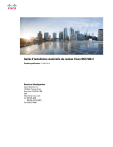
Lien public mis à jour
Le lien public vers votre chat a été mis à jour.